Oracle 11.2.0.4 RAC FOR redhat 6.4
1、安装REDHAT 6.4
1.1语言选择 中文 键盘布局 美国英语
磁盘选择,我第一次安装忘了把磁盘柜断开了,断开再次安装,没有这个选项了
选着使用自定义布局
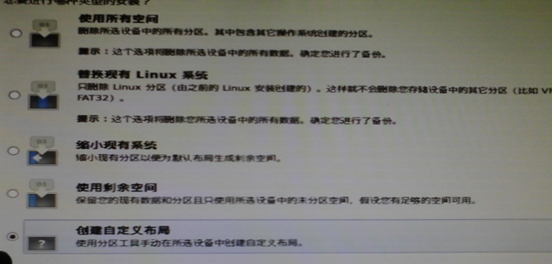
分区的布局
择 基本服务 现在自定义
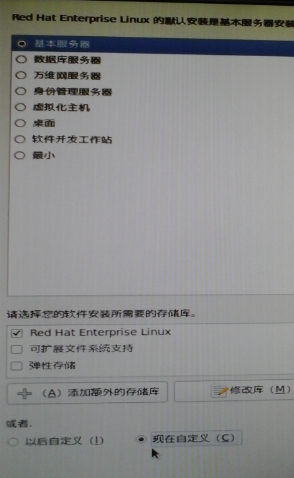
由于有多张HBA卡 所以需要安装多路径支持 在基本服务选择 存储可用性工具
桌面支持
开始安装
安装完成后按提示重新引导
重启引导报错 网上搜索不到任何有用的资料,多方尝试,其中包
网上搜索不到任何有用的资料,多方尝试,其中包改为LVM分区 还是报错
重装3次 换系统安装还是不行。
折腾了一个上午。
无奈之下 抱着试试看的心情打算删除RAID配置 重建之后 再次安装系统
配置RAID
开机 按F2进入 Diagnostic
然后退出
进入 Legacy usb 启动画面 然后 按CRTL+H 进入到 WEBBIOS设置画面
点击 CONFIGURATION WIAZRD 配置引导
清除配置
清除完毕
再次创建RAID
自动 当发生问题的时候有冗余
不管怎么设置 3块硬盘只能设置成RAID 1 还有一块不能用 ,太TM的坑爹了
查看阵列卡的配置 我X 缓存0M 你奶奶的配置什么3块硬盘啊,你这么搞IBM造吗?
物尽其用 第三块盘 配置成全局热备盘。
选择 配置 然后GO
全局热备 MAKE GLOBAL HSP
最后就是酱紫的, 退出 重启系统。
第四次安装REDHAT 6.4
分区配置
一路选择下来,安装完毕 重启 终于进来了, 我XXXX IBM 的阵列卡居然有这个问题, 必须要删除重建阵列后才能安装LINUX 你TM的逗我
一路前进 KDUMP 花费128M内存 但是能在系统内核崩溃的时候 起到关键作用,还是开启吧
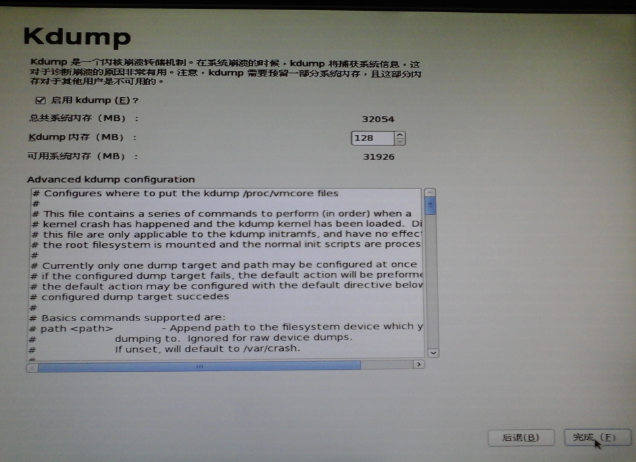
系统安装完毕。
配置系统
配置 网卡 BOND
1、编辑 /etc/hosts 文件
节点1 节点 2 温备节点全部一样
127.0.0.1 localhost localhost.localdomain localhost4 localhost4.localdomain4
::1 localhost localhost.localdomain localhost6 localhost6.localdomain6
172.16.110.100 dmjyrac1
172.16.110.101 dmjyrac1-vip
172.16.110.110 dmjyrac2
172.16.110.111 dmjyrac2-vip
172.16.110.102 dmjyrac-cluster dmjyrac-cluster-scan
10.10.120.100 dmjyrac1-priv
10.10.120.110 dmjyrac2-priv
172.16.110.120 dmjydbbf
2、配置网卡bonding
cd /etc/sysconfig/network-scripts/
cp /etc/sysconfig/network-scripts/ifcfg-eth* /etc/sysconfig/network-scripts/备份
vi ifcfg-bond0
节点1 为172.16.110.100
节点2 为172.16.110.110
vi ifcfg-bond1
节点1 为10.10.120.100
节点2 为10.10.120.110
节点1,节点2一样
vi ifcfg-eth0
DEVICE=eth0
BOOTPROTO=none
MASTER=bond0
SLAVE=yes
ONBOOT=yes
vi ifcfg-eth1
DEVICE=eth01
BOOTPROTO=none
MASTER=bond1
SLAVE=yes
ONBOOT=yes
vi ifcfg-eth2
DEVICE=eth2
BOOTPROTO=none
MASTER=bond0
SLAVE=yes
ONBOOT=yes
vi ifcfg-eth3
DEVICE=eth01
BOOTPROTO=none
MASTER=bond1
SLAVE=yes
ONBOOT=yes
关闭NetworkManager服务
service NetworkManager stop
chkconfig NetworkManager off
加载bonding模块
vi /etc/modprobe.d/dist.conf 在文件的末尾加入
alias bond0 bonding
alias bond1 bonding
options bond0 mode=1 miimon=100
options bond1 mode=1 miimon=100
将bond1设置为开机自动加载
编写/etc/rc.d/rc.local
在倒数第2行,增加一句
Ifenslave bond0 eth0 eth2
Ifenslave bond1 eth1 eth3
3、配置 yum
节点1 节点2 热备一样
[rhel-source]
name=Red Hat Enterprise Linux $releasever - $basearch - Source
baseurl=ftp://ftp.redhat.com/pub/redhat/linux/enterprise/$releasever/en/os/SRPMS/
enabled=0
gpgcheck=1
gpgkey=file:///etc/pki/rpm-gpg/RPM-GPG-KEY-redhat-release
[rhel-source-beta]
name=Red Hat Enterprise Linux $releasever Beta - $basearch - Source
baseurl=ftp://ftp.redhat.com/pub/redhat/linux/beta/$releasever/en/os/SRPMS/
enabled=0
gpgcheck=1
gpgkey=file:///etc/pki/rpm-gpg/RPM-GPG-KEY-redhat-beta,file:///etc/pki/rpm-gpg/RPM-GPG-KEY-redhat-release
# 新增加
[DVD]
baseurl=file:///mnt/iso/dvd/
gpgcheck=0
enabled=1
gpgkey=file:///etc/pki/rpm-gpg/RPM-GPG-KEY-redhat-beta,file:///etc/pki/rpm-gpg/RPM-GPG-KEY-redhat-release
创建目录
mkdir -p /mnt/iso/dvd/mnt/iso/
mkdir -p /mnt/iso/oracle
使用SCP 工具 把 rhel-server-6.4-x86_64-dvd.iso 安装镜像上传到 服务器的 /mnt/iso/目录上传到 服务器的 /mnt/iso/目录
p13390677_112040_Linux-x86-64_1of7.zip
p13390677_112040_Linux-x86-64_2of7.zip
p13390677_112040_Linux-x86-64_3of7.zip
pdksh-5.2.14-37.el5_8.1.x86_64.rpm
上传到 服务器的 /mnt/iso/oracle/目录
挂载镜像
mount -o loop /mnt/iso/rhel-server-6.4-x86_64-dvd.iso /mnt/iso/dvd
刷新yum缓存,<-没有缓存的情况下可能会报目录不存在的错误,无视
yum clean all
yum makecache
4、安装vncserver,xterm并配置
yum -y install xterm*
yum install -y tigervnc-server
chkconfig --level 345 vncserver on
配置vnc密码
Vncserver
配置为使用gnome桌面
修改 /root/.vnc/xstartup文件,把最后的 twm & 删掉 加上 gnome-session &。
vi /root/.vnc/xstartup
配置vncserver启动后监听端口和环境参数
修改/etc/sysconfig/vncservers 文件添加以下内容
vi /etc/sysconfig/vncservers
VNCSERVERS="1:root"
VNCSERVERARGS[1]="-geometry 1024x768"
允许root访问图形界面和生成新的machine-id
sed -i 's/.*!= root.*/#&/' /etc/pam.d/gdm
dbus-uuidgen >/var/lib/dbus/machine-id
机自动启动vnc
vi /etc/rc.d/rc.local
使用vi编辑器打开配置文件,并进行下列修改
/etc/init.d/vncserver start --新增行
5、关闭防火墙和NetworkManager服务
1.检查selinux服务并关闭
#vi /etc/selinux/config
确认里面的SELINUX字段的值是disabled,如果不是则改为disabled。
service iptables stop
chkconfig iptables off
6、创建用户和组
groupadd -g 5000 asmadmin
groupadd -g 5001 asmdba
groupadd -g 5002 asmoper
groupadd -g 6000 oinstall
groupadd -g 6001 dba
groupadd -g 6002 oper
useradd -g oinstall -G asmadmin,asmdba,asmoper grid
useradd -g oinstall -G dba,asmdba oracle
passwd oracle
passwd grid
mkdir /oracle
mkdir /grid
chown oracle:oinstall /oracle
chown grid:oinstall /grid
chmod -R 755 /oracle
chmod -R 755 /grid
7、多路径 UDEV绑定
Sda 是本地磁盘, b到i 对应4块盘的两个路径 注意这个盘符不是绝对的,重启以后会自动更改,这就是为什么要绑定的原因
允许以下脚本
do
echo "KERNEL==\"sd*\", BUS==\"scsi\", PROGRAM==\"/sbin/scsi_id --whitelisted --replace-whitespace --device=/dev/\$name\", RESULT==\"`/sbin/scsi_id --whitelisted --replace-whitespace --device=/dev/sd$i`\", NAME=\"asm-disk$i\", OWNER=\"grid\", GROUP=\"asmadmin\", MODE=\"0660\"" >> /etc/udev/rules.d/99-oracle-asmdevices.rulesdone
查看99-oracle-asmdevices.rules 并修改
vi /etc/udev/rules.d/99-oracle-asmdevices.rules

看到木有 asm-diskf 和asm-diskb 对应的都是一个设备UUID号 RESULT=="3600d02310000216577c1daef595f8631" 所以删除下面重复的 4行注意节点1 和 节点2 RESULT号对应的 磁盘号要一样。 节点1节点2

:之后运行用root运行/sbin/start_udev 即可 负载均衡测试使用dd命令来对设备进行写操作,并同时通过iostat来查看I/0状态,命令及输出如下: # dd if=/dev/zero of=/dev/asm-diskb开启另外一个终端用以下命令查看IO情况# iostat 10 10
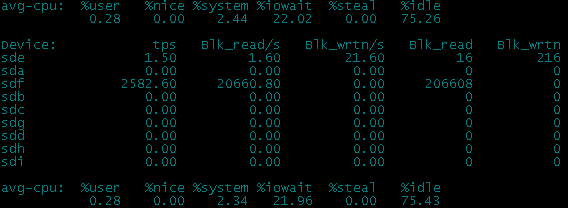
使用sdf 在读取 我们断掉HBA卡的一条线 过10秒后 读取操作变成了sda
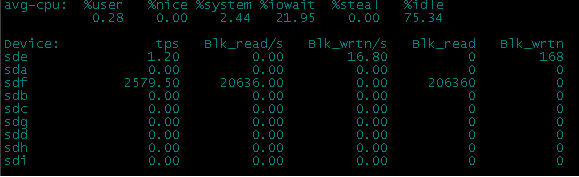
磁盘多路径绑定完毕。
8、配置环境变量
mkdir -p /grid/app/11.2.0/grid
mkdir -p /grid/orabase
chown -R grid:oinstall /grid
chmod -R 755 /grid
1号节点:
vi /home/grid/.bash_profile
GRID_HOME=/grid/app/11.2.0/grid
ORACLE_HOME=/grid/app/11.2.0/grid
PATH=$GRID_HOME/bin:$GRID_HOME/OPatch:/sbin:/bin:/usr/sbin:/usr/bin
ORACLE_SID=+ASM1
LD_LIBRARY_PATH=$GRID_HOME/lib:$GRID_HOME/lib32
ORACLE_BASE=/grid/orabase
#ORA_NLS10=$ORACLE_HOME/nls/data
NLS_LANG="Simplified Chinese"_China.ZHS16GBK
使配置生效
source /home/grid/.bash_profile
2号节点:
GRID_HOME=/grid/app/11.2.0/grid
ORACLE_HOME=/grid/app/11.2.0/grid
PATH=$GRID_HOME/bin:$GRID_HOME/OPatch:/sbin:/bin:/usr/sbin:/usr/bin
ORACLE_SID=+ASM2
LD_LIBRARY_PATH=$GRID_HOME/lib:$GRID_HOME/lib32
ORACLE_BASE=/grid/orabase
ORA_NLS10=$ORACLE_HOME/nls/data
NLS_LANG="Simplified Chinese"_China.ZHS16GBK
使配置生效
source /home/grid/.bash_profile
root用户的环境变量
vi .bash_profile
GRID_HOME=/grid/app/11.2.0/grid
ORACLE_HOME=/grid/app/11.2.0/grid
PATH=$GRID_HOME/bin:$GRID_HOME/OPatch:/sbin:/bin:/usr/sbin:/usr/bin
NLS_LANG="Simplified Chinese"_China.ZHS16GBK
使配置生效
source .bash_profile
oracle用户的环境变量
mkdir -p /oracle/app/product/11.2.0/dbhome_1
mkdir -p /oracle/orabase
mkdir -p /oracle/oraInventory
chown -R oracle:oinstall /oracle
chmod -R 755 /oracle
1号节点
vi /home/oracle/.bash_profile
ORACLE_HOME=/oracle/app/product/11.2.0/dbhome_1
PATH=$ORACLE_HOME/bin:$ORACLE_HOME/OPatch:/sbin:/bin:/usr/sbin:/usr/bin
ORACLE_SID=PROD1
LD_LIBRARY_PATH=$ORACLE_HOME/lib:$ORACLE_HOME/lib32
ORACLE_BASE=/oracle/app
#ORA_NLS10=$ORACLE_HOME/nls/data
NLS_LANG="Simplified Chinese"_China.ZHS16GBK
使配置生效
source /home/oracle/.bash_profile
2号节点
vi /home/oracle/.bash_profile
ORACLE_HOME=/oracle/app/product/11.2.0/dbhome_1
PATH=$ORACLE_HOME/bin:$ORACLE_HOME/OPatch:/sbin:/bin:/usr/sbin:/usr/bin
ORACLE_SID=PROD2
LD_LIBRARY_PATH=$ORACLE_HOME/lib:$ORACLE_HOME/lib32
ORACLE_BASE=/oracle/app
#ORA_NLS10=$ORACLE_HOME/nls/data
NLS_LANG="Simplified Chinese"_China.ZHS16GBK
使配置生效
source /home/oracle/.bash_profile
9、安装依赖包
mount -o loop /mnt/iso/rhel-server-6.4-x86_64-dvd.iso /mnt/iso/dvdcd /mnt/iso/oracle
直接复制粘贴即可
yum install -y compat-libcap1*
yum install-y binutils-devel.i686
yum install -y compat-libstdc*
yum install -y gcc.x86_64
yum install -y gcc-c++.x86_64
yum install -y glibc.i686
yum install -y glibc-devel.i686
yum install -y ksh
yum install -y libgcc.i686
yum install -y libstdc++.i686
yum install -y libstdc++-devel.i686
yum install -y libaio.i686
yum install -y libaio-devel.x86_64
yum install -y libaio-devel.i686
yum install -y make.x86_64
yum install -y unixODBC.i686
yum install -y unixODBC.x86_64
yum install -y unixODBC-devel.x86_64
yum install -y unixODBC-devel.i686
yum install -y libXp.i686
yum install -y libXp-devel.i686
yum install -y libXp.x86_64
yum install -y libXp-devel.x86_64
yum install -y elfutils-libelf.i686
yum install -y elfutils-devel.x86_64
注意:为避免与 pdksh 冲突,ksh-2*包可以不安装或在安装完 pdksh 以后再安装。
将pdksh 程序包下载到本地。 Pdksh安装包需要在网上下载光盘里没有
# rpm -ivh pdksh-5.2.14-37.el5_8.1.x86_64.rpm
注意:如果提示该程序包与 ksh冲突,如果已经安装 ksh,建议使用命令 rpm -e ksh-* 卸载
解压ORALCE 压缩包到/mnt/iso/oracle
10、修改NTP 配置文件
cd /etc
mv ntp.conf ntp.conf_bak
11、系统参数设置
/etc/security/limits.conf文件添加如下内容:
grid soft nproc 2047
grid hard nproc 16384
grid soft nofile 1024
grid hard nofile 65536
oracle soft nproc 2047
oracle hard nproc 16384
oracle soft nofile 1024
oracle hard nofile 65536
/etc/pam.d/login添加:
session required pam_limits.so
创建磁盘组
GRID 安装完成 在GRID 用户下输入asmca
创建 Flash_Recovery 盘组
所有盘组都创建完成后退出
开始安装oracle software
使用oracle 用户
点击确定之后
然后我们验证一下分别在节点1 节点2上
在oracle 用户下执行
ssh dmjyrac1 date
ssh dmjyrac2 date
ssh dmjyrac1-priv date
ssh dmjyrac2-priv date
在提示符下输入yes
回到安装界面点击下一步
下一步
企业版 下一步
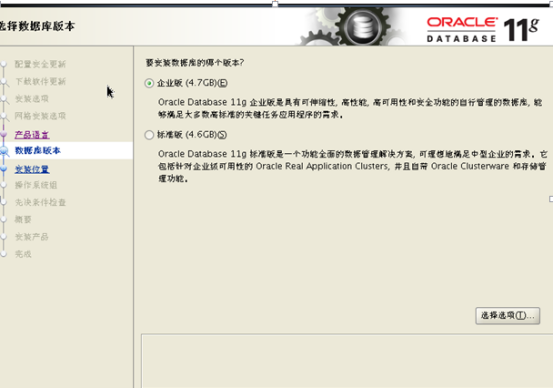
下一步
下一步
这两个错误可以忽略
点击 是
开始安装
按提示 执行脚本
节点1
/oracle/app/product/11.2.0/dbhome_1/root.sh
节点2
/oracle/app/product/11.2.0/dbhome_1/root.sh
回来点击确定 安装完成
查看一下状态
安装ORACLE
安装GRID
连接VNC 开始安装GRID 开一个终端 允许 xhost +
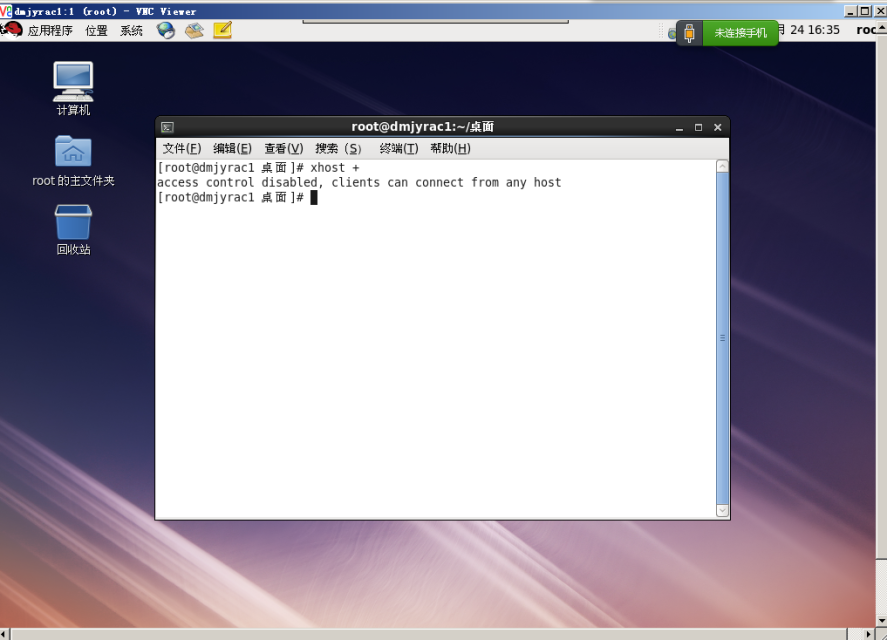 进入/mnt/iso/oralce/grid 运行安装程序
进入/mnt/iso/oralce/grid 运行安装程序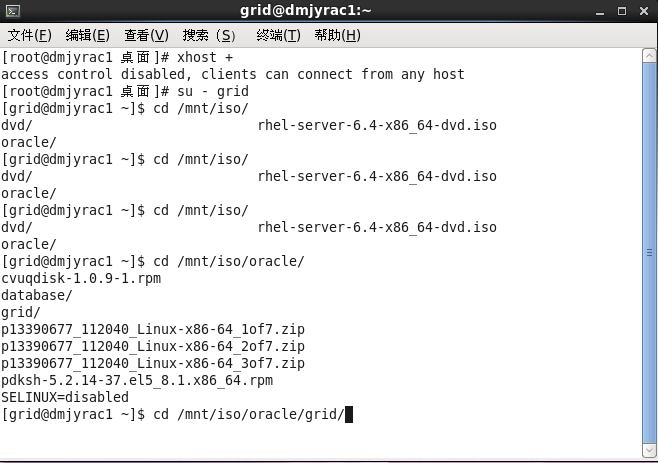
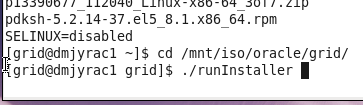
解决中文乱码
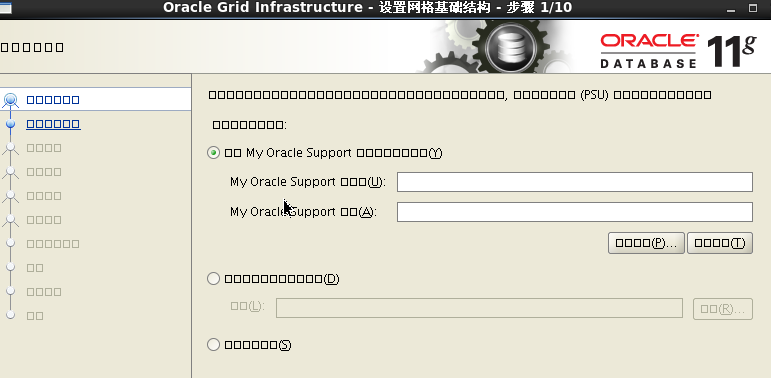
网上下载zysong这个字体
创建自己的字体文件夹
mkdir -p /usr/share/fonts/zh_CN/TrueType
或者使用XFTP 上传到该目录下
cp zysong.ttf /usr/share/fonts/zh_CN/TrueType/
执行下面三条命令
mkfontscale
mkfontdir
fc-cache -fv
然后我们验证一下分别在节点1 节点2上
在grid 用户下执行
ssh dmjyrac1 date
ssh dmjyrac2 date
ssh dmjyrac1-priv date
ssh dmjyrac2-priv date
执行完毕后 执行下一步
不管继续
创建磁盘组 选外部冗余。 第一块磁盘非常关键 存放了 spfile 文件,创建的时候想好磁盘组的名字。
小提示:如果有的设备没有显示,则该设备可能被使用过,使用DD命令清除:
dd if=/dev/zero of=/dev/asm-diskb bs=10M count=10
dd if=/dev/zero of=/dev/asm-diskc bs=10M count=10
dd if=/dev/zero of=/dev/asm-diskd bs=10M count=10
dd if=/dev/zero of=/dev/asm-diske bs=10M count=10
下一步 到条件检查 由于我没有配置sysctl.conf 所以
11GR2 可以自己修复
这些问题,我也就懒得配置了点击修复并再次检查
按照提示操作
root@dmjyrac1 etc]# /tmp/CVU_11.2.0.4.0_grid/runfixup.sh
两个节点都执行一次
执行完毕 点击确定
第二次检查
查看详情 共享磁盘不能访问。
在两个节点上以GRID用户分别允许以下命令
dd if=/dev/zero of=/dev/asm-diskb bs=10M count=10
dd if=/dev/zero of=/dev/asm-diskc bs=10M count=10
dd if=/dev/zero of=/dev/asm-diskd bs=10M count=10
dd if=/dev/zero of=/dev/asm-diske bs=10M count=10
回到VNC 远程的GRID安装 点击重新检查 没有提示不能共享了 该错误可以忽略了
下一步开始安装
按照提示允许
节点1
节点2
运行第二个脚本要花十几分钟
/grid/app/11.2.0/grid/root.sh
经过漫长的等待终于完成了
在第二个节点再次执行
/grid/app/11.2.0/grid/root.sh
执行完回到安装界面点击确定
继续执行安装
安装到100% 有两个错误 可以忽略 直接点击下一步
创建磁盘组
GRID 安装完成 在GRID 用户下输入asmca
创建 Flash_Recovery 盘组
所有盘组都创建完成后退出
开始安装oracle software
使用oracle 用户
点击确定之后
然后我们验证一下分别在节点1 节点2上
在oracle 用户下执行
ssh dmjyrac1 date
ssh dmjyrac2 date
ssh dmjyrac1-priv date
ssh dmjyrac2-priv date
在提示符下输入yes
回到安装界面点击下一步
下一步
企业版 下一步
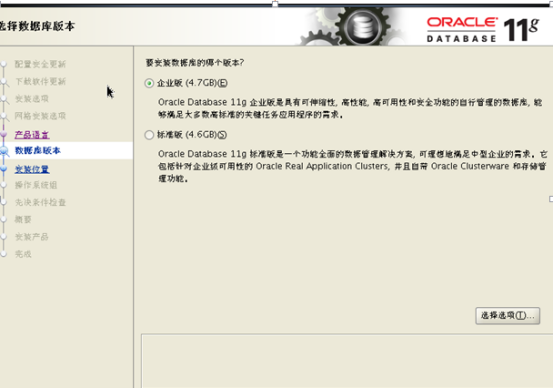
下一步
下一步
这两个错误可以忽略
点击 是
开始安装
按提示 执行脚本
节点1
/oracle/app/product/11.2.0/dbhome_1/root.sh
节点2
/oracle/app/product/11.2.0/dbhome_1/root.sh
回来点击确定 安装完成
查看一下状态
创新库
回到VNC桌面的窗口,在终端下以oracle 用户执行 dbca
下一步
下一步
定制数据库
下一步
填入刚才设置的密码后点击确定
默认40% 不变
进程调到1200
根据需要设置
后点击下一步
下一步
点击完成
点击确定 开始创建数据库
数据库创建完成。
验证服务
[oracle@dmjyrac1 ~]$ sqlplus /nolog
SQL> conn / as sysdba
SQL> startup
查看数据库状态
SQL> select open_mode from v$database;
OPEN_MODE
--------------------
READ WRITE
查看数据库字符集
SQL> select userenv('language') from dual;
SQL> select * from props$ where name='NLS_CHARACTERSET';
SQL> select * from nls_database_parameters;
启动数据库企业管理器 oracle 用户
emctl start dbconsole
相关问题
ora-12545
[oracle@dmjyrac2 ~]$ sqlplus / as sysdba
SQL*Plus: Release 11.2.0.3.0 Production on Thu Jul 18 09:14:46 2013
Copyright (c) 1982, 2011, Oracle. All rights reserved.
Connected to:
Oracle Database 11g Enterprise Edition Release 11.2.0.3.0 - 64bit Production
With the Partitioning, Real Application Clusters, Automatic Storage Management, OLAP,
Data Mining and Real Application Testing options
SQL> alter system set local_listener='(DESCRIPTION=(ADDRESS_LIST=(ADDRESS=(PROTOCOL=TCP)(HOST=172.16.110.100)(PORT=1521))))' sid='PROD1';
System altered.
SQL> alter system set local_listener='(DESCRIPTION=(ADDRESS_LIST=(ADDRESS=(PROTOCOL=TCP)(HOST=172.16.110.110))(PORT=1521))))' sid='PROD2';
System altered.
空表导出
oracle11g的新特性,数据条数是0时不分配segment,所以就不能被导出。
解决方法:
1插入一条数据(或者再删除),浪费时间,有时几百张表会累死的。
2创建数据库之前
使用代码:
1.alter system set deferred_segment_creation=false;
调整再建表
这两种方都不好
下面是终极方法:
先查询一下哪些表是空的:
1.select table_name from user_tables where NUM_ROWS=0;
下面我们通过select 来生成修改语句:
1.select 'alter table '||table_name||' allocate extent;' from user_tables where num_rows=0
然后就在结果窗口里面生成了下面那些东西:
1.alter table E2USER_STATE allocate extent;
2.alter table ENTERPRISE_E2USER allocate extent;
3.alter table ENTERPRISE_INFO_TYPE allocate extent;
4.alter table ENTERPRISE_MAPMARK allocate extent;
5.alter table ENTERPRISE_NEEDTASK allocate extent;
6.alter table ENTERPRISE_PICTURE allocate extent;
7.alter table ENTERPRISE_REPORT allocate extent;
8.alter table ENTERPRISE_REPORT_TYPE allocate extent;
9.alter table ENTERPRISE_TEAM allocate extent;
10.alter table FROMUSER_ADJUNCT_TARGET allocate extent;
11.alter table FROMUSER_OFFER allocate extent;
12.alter table NEEDTASK_TYPE allocate extent;
13.alter table SYS_PRIVILEGE allocate extent;
14.alter table SYS_RELEVANCE_RESOURCE allocate extent;
15.alter table SYS_RELEVANCE_TARGET allocate extent;
16.alter table SYS_RESOURCE_TYPE allocate extent;
17.alter table TASK_FEEDBACK allocate extent;
18.alter table TASK_MYTASKTYPE allocate extent;
19.alter table TOUSER_MESSAGE allocate extent;
20.alter table ABOUTUSER_POINT allocate extent;
21.alter table ABOUTUSER_POINT_MARK allocate extent;
22.alter table ABOUTUSER_QUERYKEY allocate extent;
23.alter table ABOUTUSER_REPORT_HISTORY allocate extent;
24.alter table DICT_COMMENT_TYPE allocate extent;
25.alter table DICT_INDUSTRY_TYPE allocate extent;
26.alter table DICT_POST allocate extent;
27.alter table DICT_REGION allocate extent;
28.alter table ENTERPRISE_COMMENT allocate extent;
29.alter table ENTERPRISE_COMMENT_C allocate extent;
30.alter table ENTERPRISE_INFO allocate extent;
31.alter table ENTERPRISE_INFO_C allocate extent;
32.alter table ENTERPRISE_INFO_STATE allocate extent;
33.alter table CALENDAR_CREATETYPE allocate extent;
34.alter table CALENDAR_MY allocate extent;
35.alter table CALENDAR_TYPE allocate extent;
ok 执行上面那些sql,之后再exp吧,那就是见证奇迹的时刻
附件
命令:1. Vi 打开一个文档
a.进入后的命令 (有的需要按a才能编辑)
R替换 i插入 x删除 yy复制一行 p粘贴 o另起一行输入
Dd 删除一行
b.编辑完成之后按esc(esc打断编辑状态)
:wq! 保存退出
:q! 不保存强制退出
2. more查看文件
3. echo $xxxxx 输出环境变量 (echo表示输出)
4. chmod 赋权限
-R 表示赋给整个目录下所有文件
755/777 表示权重(rwx的权重)
7表示4 2 1 即全部权限
5 表示4 1 表示除了 x 其他都有权限
5. ps –ef | grep aa (aa%类型所有的进程)
例如 ps –ef | grep ja ja开头的所有进程
Oracle进程只能 ps –ef | grep ora_
6. mount命令
添加驱动/挂载硬盘 Mount 设备名 挂载点
例如 mount /dev/sda1 /mnt/
umount 表示卸载
umount 设备名
例如 umount /dev/sda1
如果设备正在忙比如 xxx is busy.
可以强制卸载
fuser –ku /mnt
7 . ls 命令 查看
-l 列出所有属性
-lrt 按时间顺序排列
8. pwd 当前目录
9. man 命令
例如 man ls 可以列出该命令的用法
10. setup 命令
显示配置信息
11. df 查看所有挂载的存储设备
df –k 以k为 大小查看
Df –h 以g为大小查看
12. du –sk 文件名 显示文件的大小
Du –sk *
1.date –s 时间 修改系统时间
例如: date –s 2011/09/01 09:01:01
du –sk | sort –rn 以大到小的顺序排列当前目录下得所有文件
2. find . 查找的文件名
例如 find . *a* 的模糊查询
3. fdisk –i 查找机器上所有加电的所有的设备
4.groupadd 增加组
useradd 增加用户
例如 useradd –g oinstall –G dba oracle -g表示分配用户到用户组
5.password oracle 表示给oracle设置密码
6.mkdir 创建文件夹
mkdir –p /xxx/xxx 一般加-p 表示全部创建
chown –R oracle:oinstall /oracle
7. chown 修改属组
比如chown –R oracle:oinstall /oracle
表示把 /oracle这个目录下得所有文件的所属组赋给 oinstall组中的oracle用户
8.top 查看机器当前使用情况 相当于windows的资源管理器
9.su 表示切换用户
su – 表示切换到默认的root用户
10.cp 表示拷贝
cp –R 被拷贝目录 拷贝目录
11.rm 删除
rm –r 删除目录
rm –rf 强制删除目录
12.mv移动
mv –r 被剪切目录 剪切目录
mv 可以用来重新命名文件
上一篇:oracle:完整剖析PL/SQL DEVELOPER与SQL PLUS字符集设置
下一篇:当ORACLE 11G 遇到 JUNIPER 防火墙




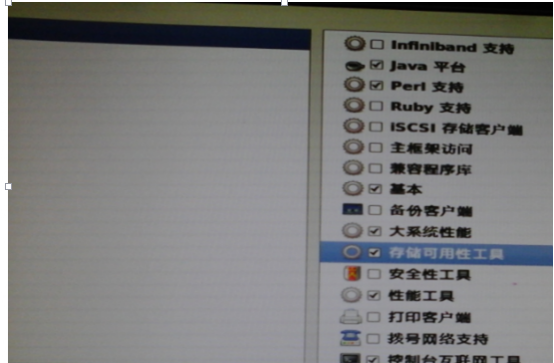
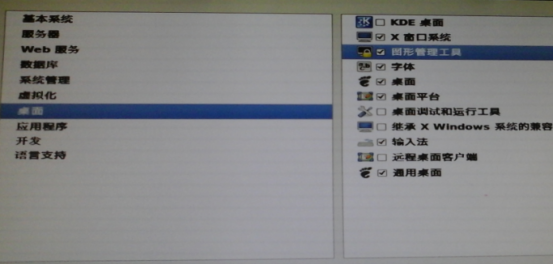
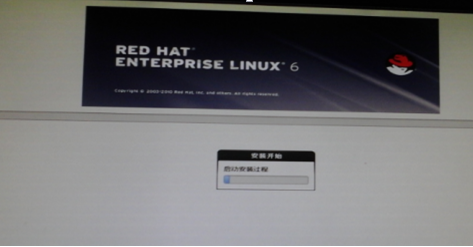

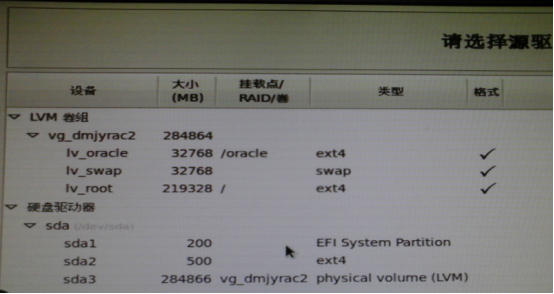
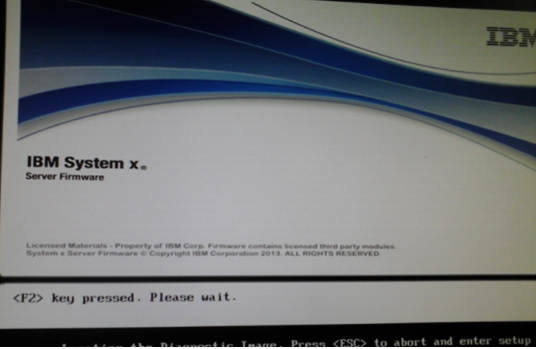
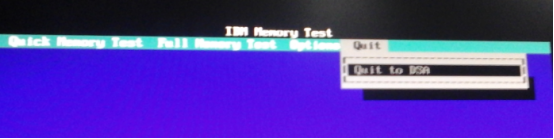
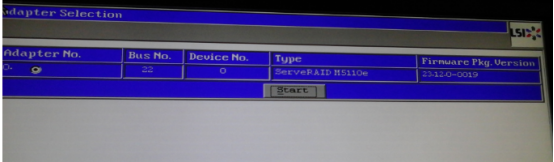

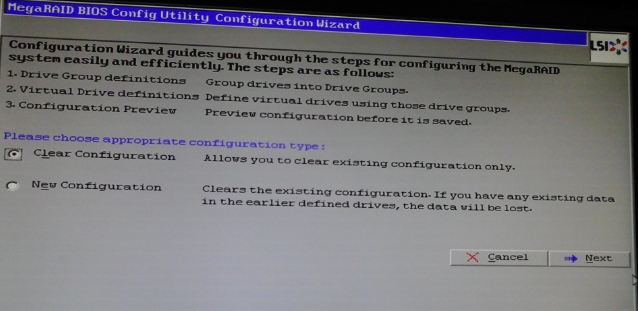
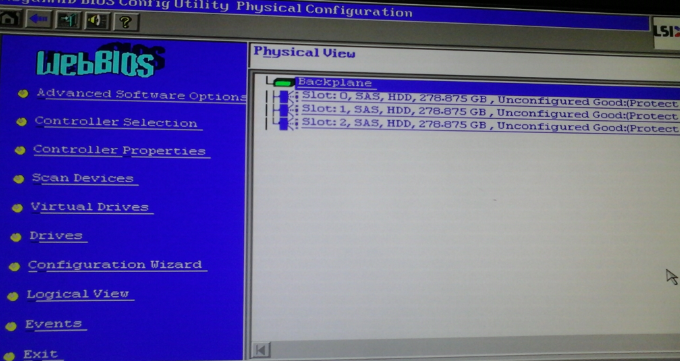
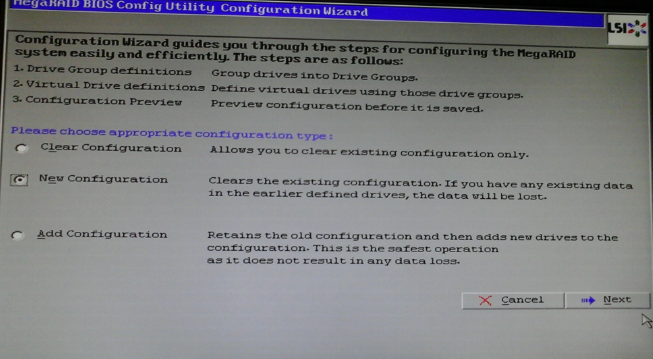
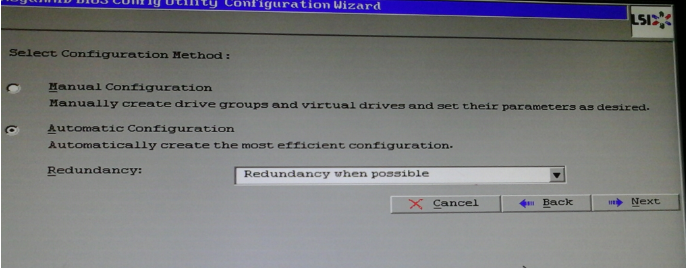
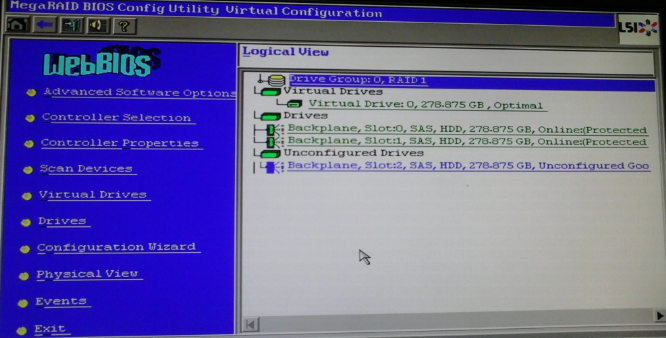
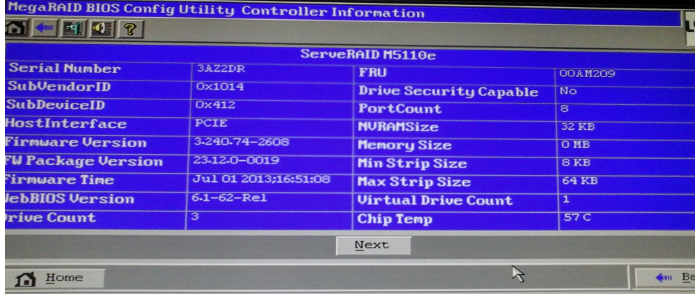

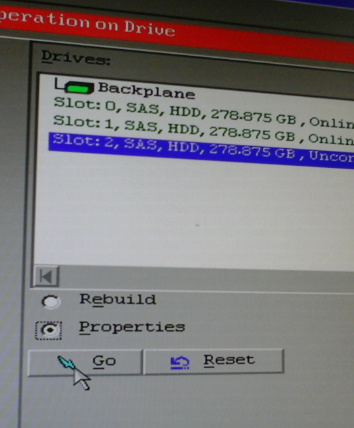
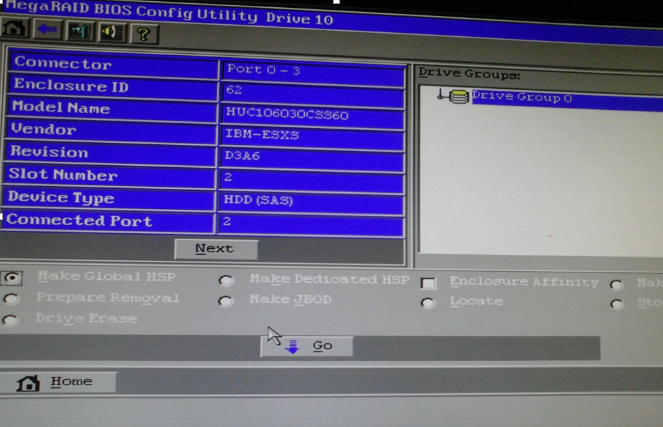
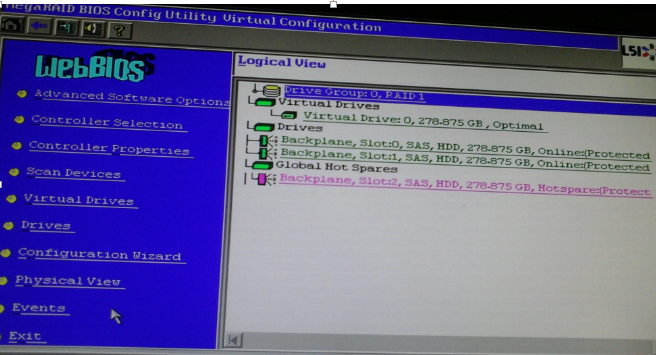

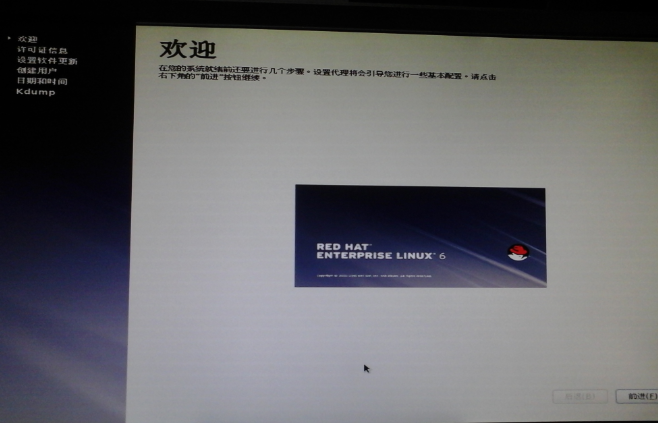
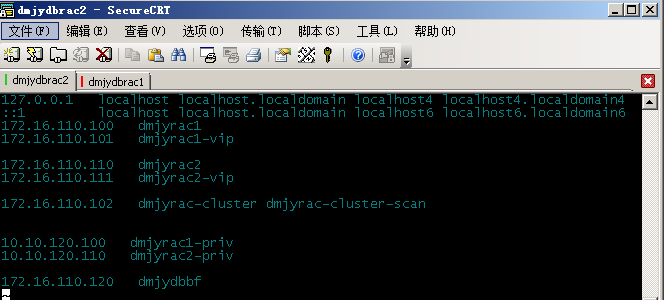

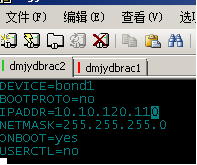
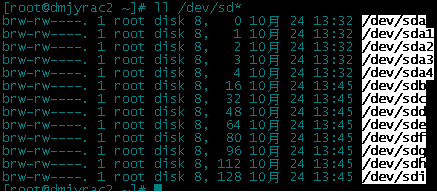
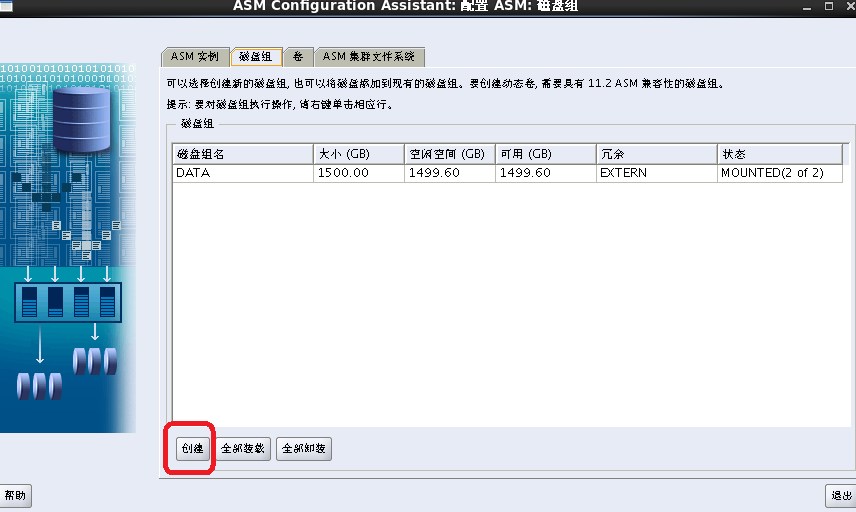

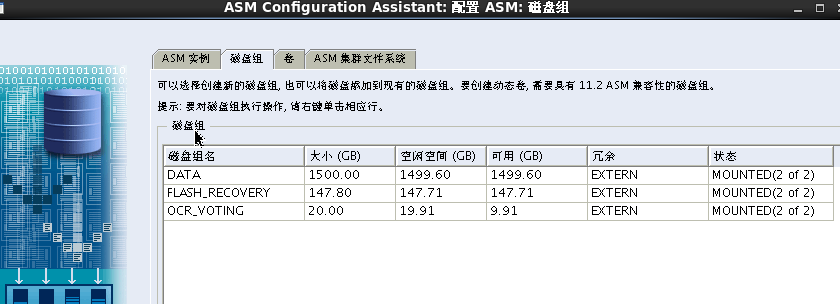


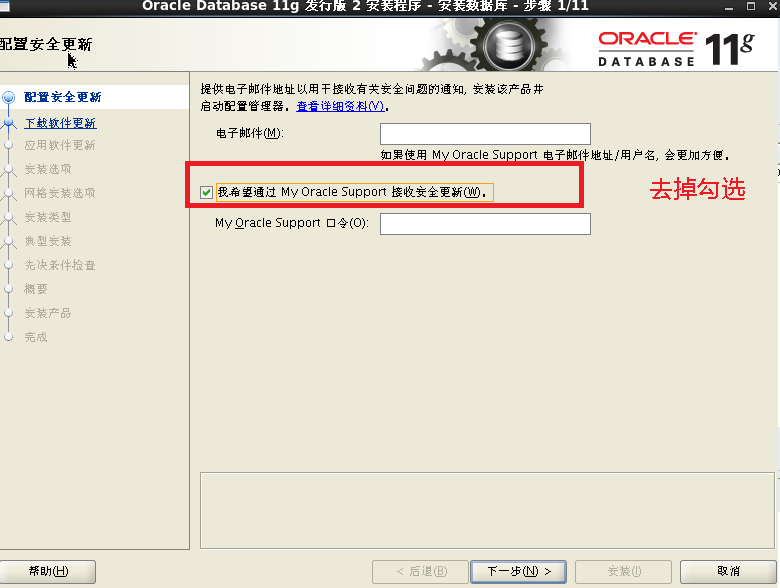
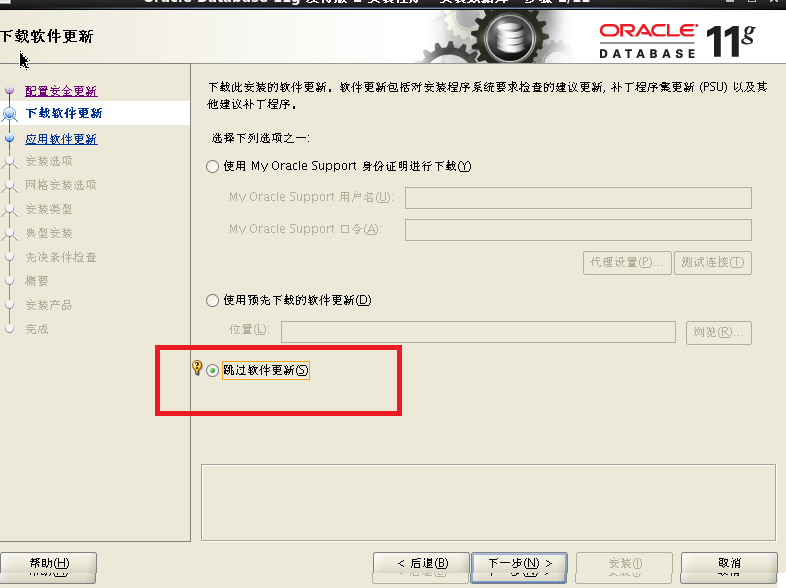
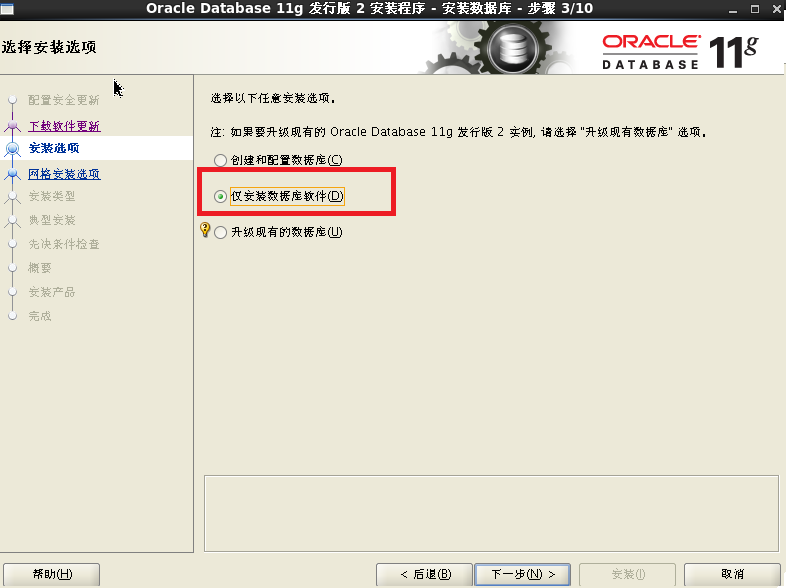
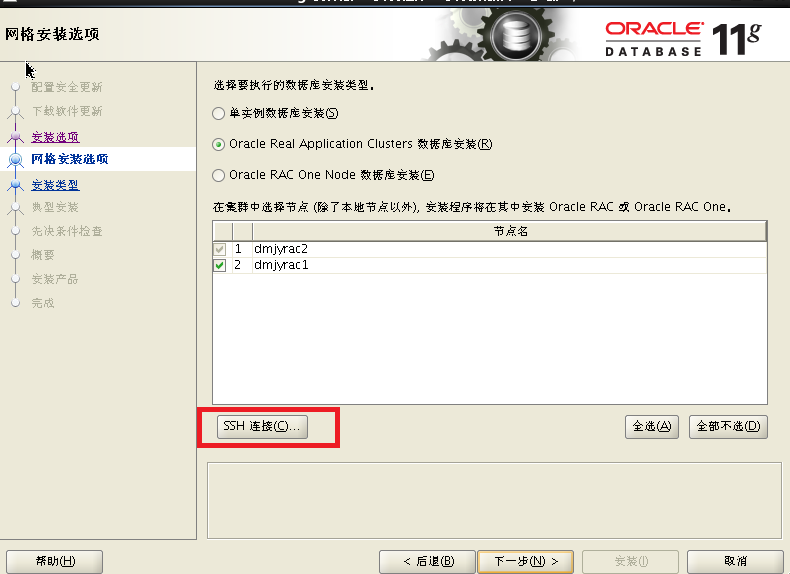
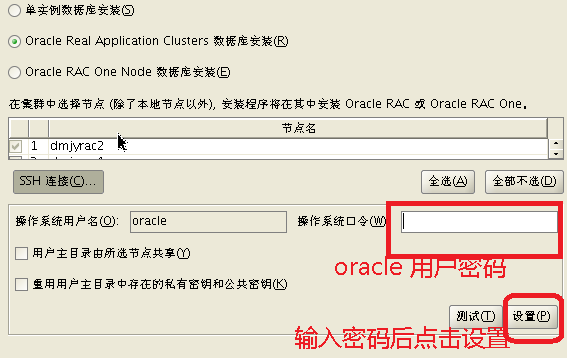


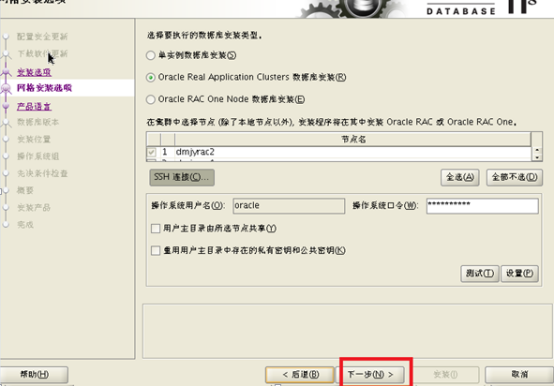
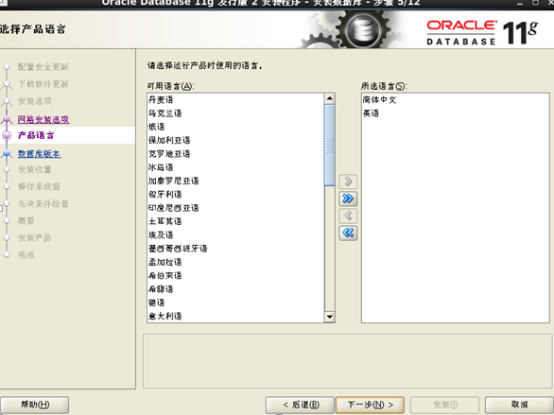
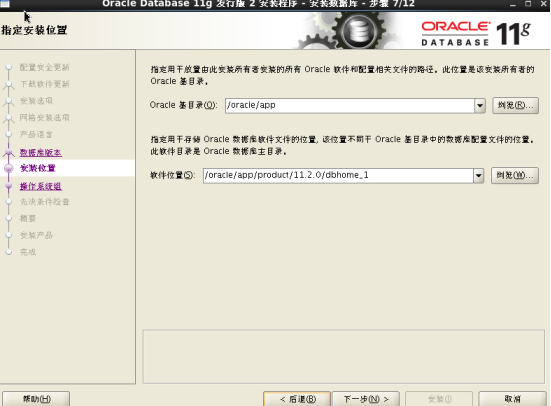

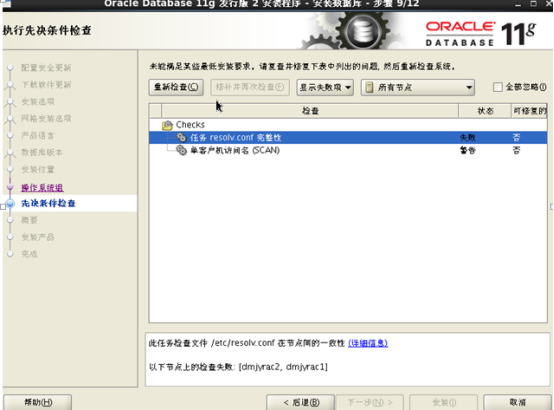
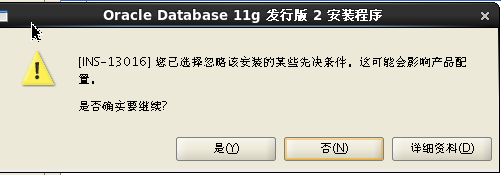
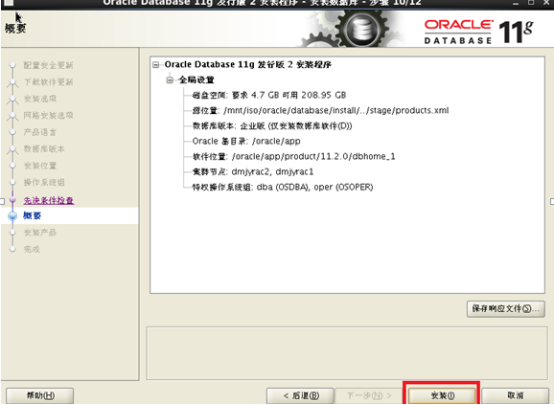
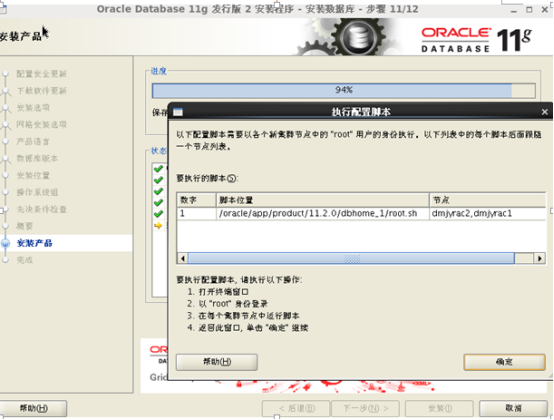
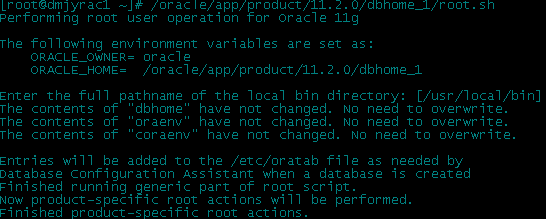
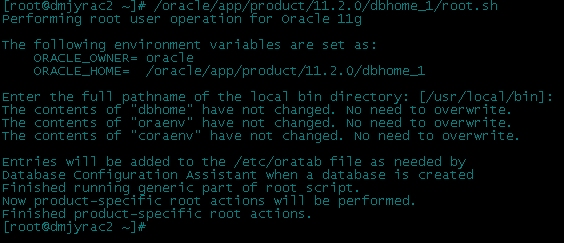
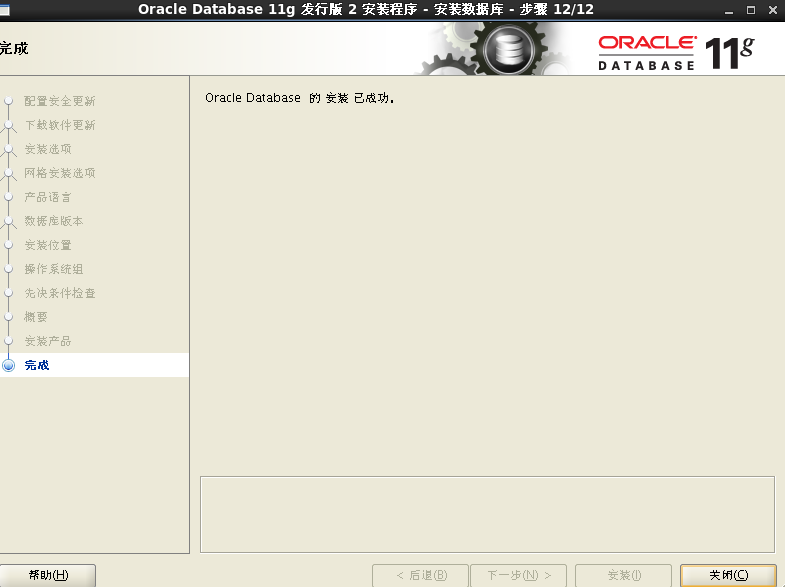
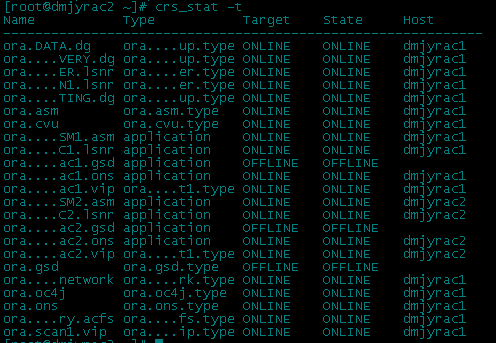
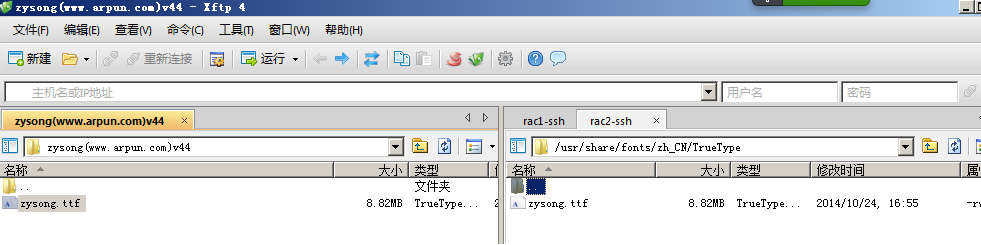
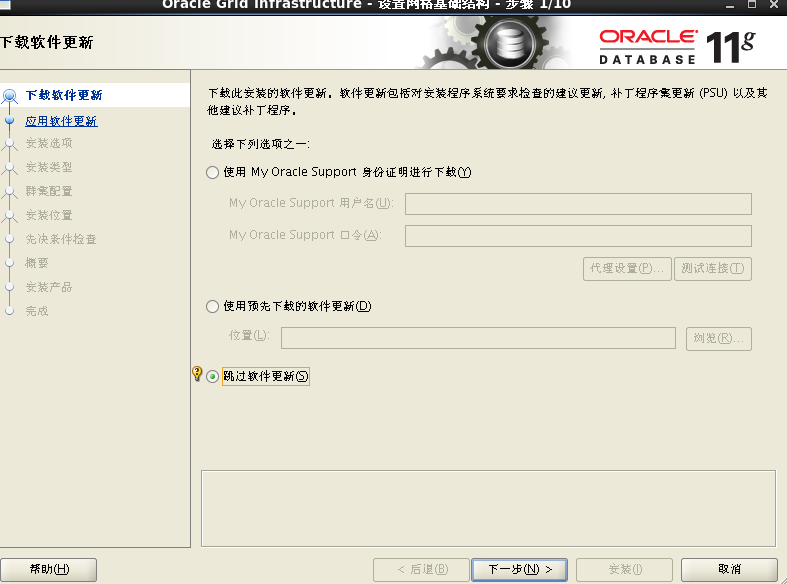
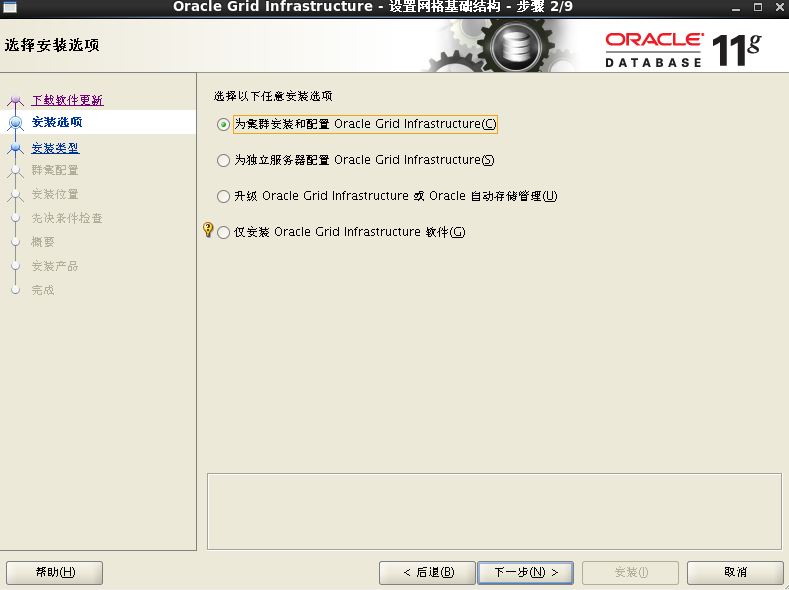
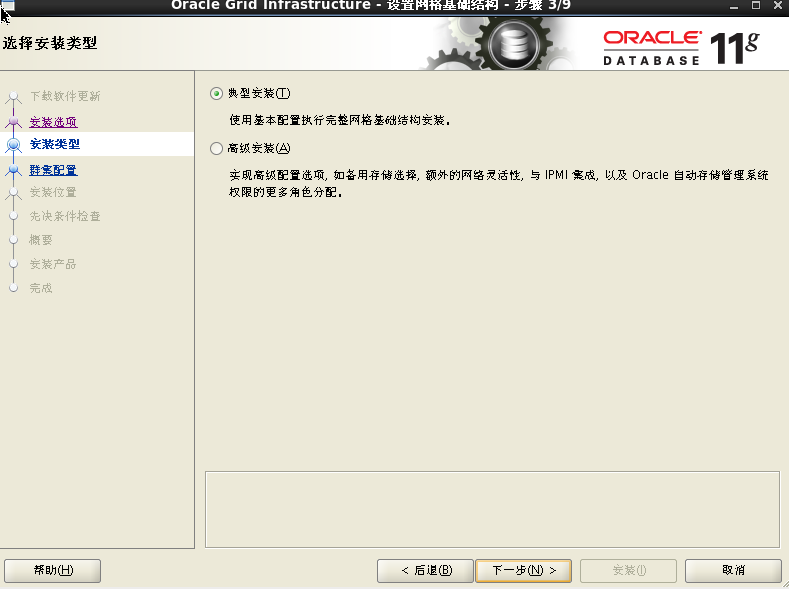
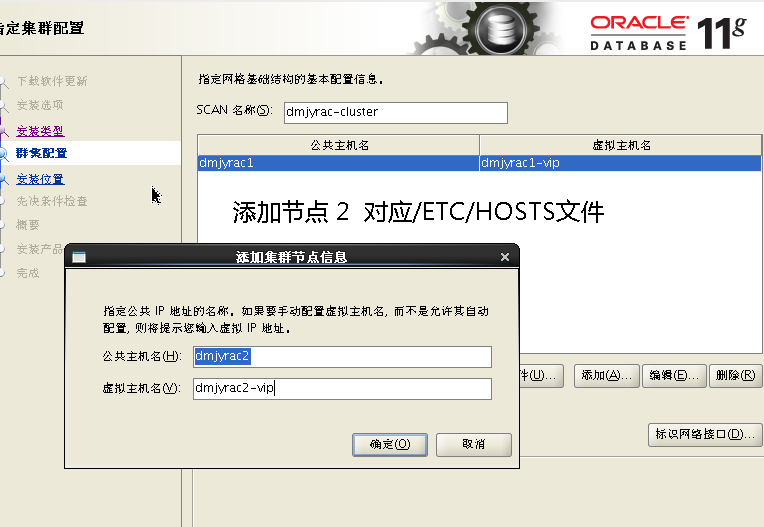
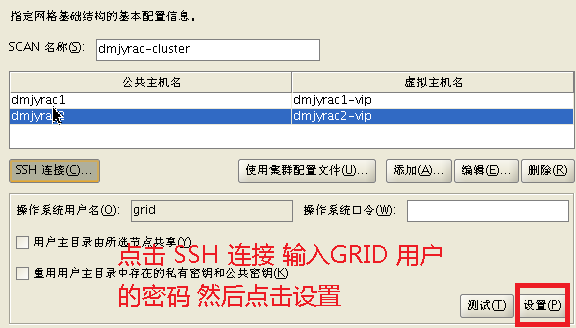
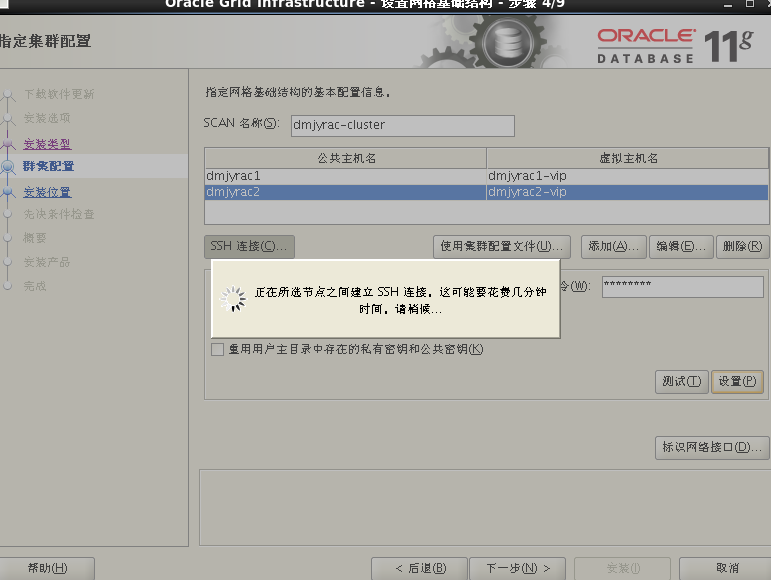

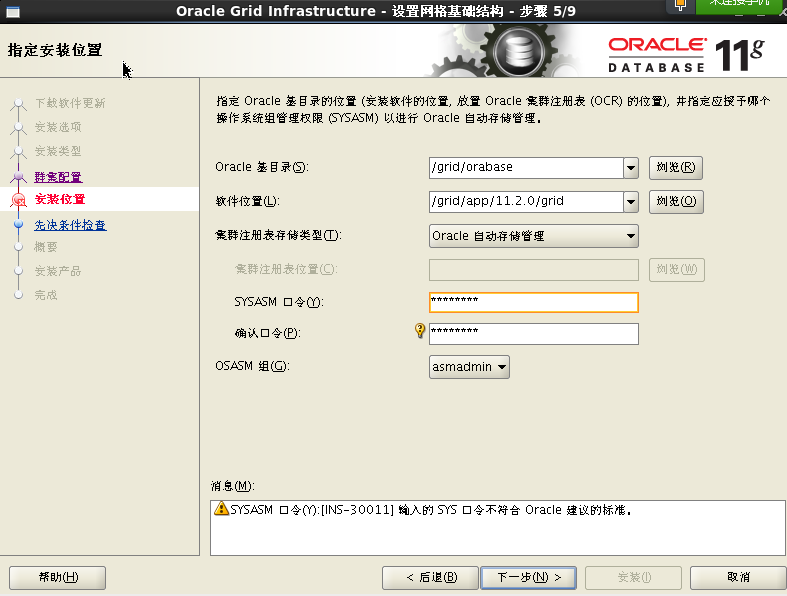

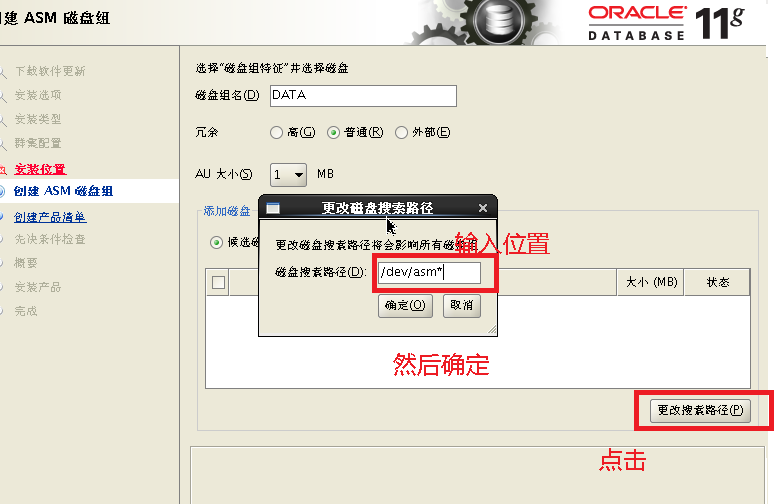
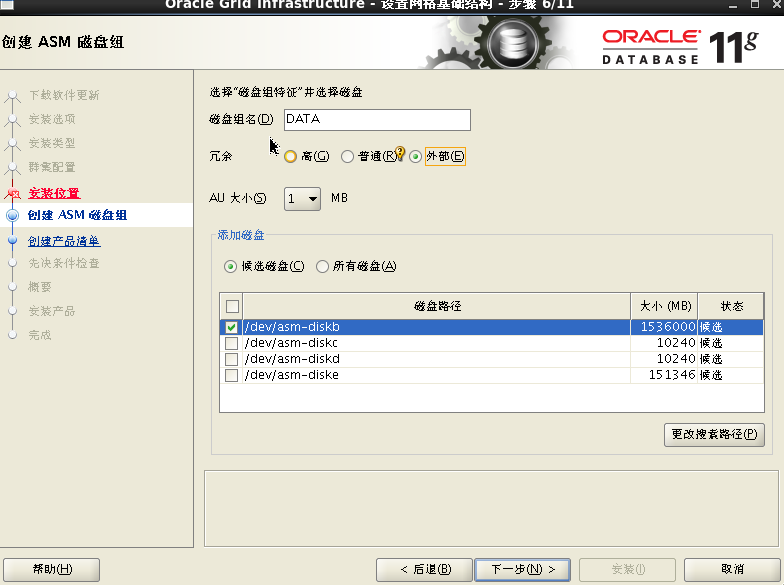
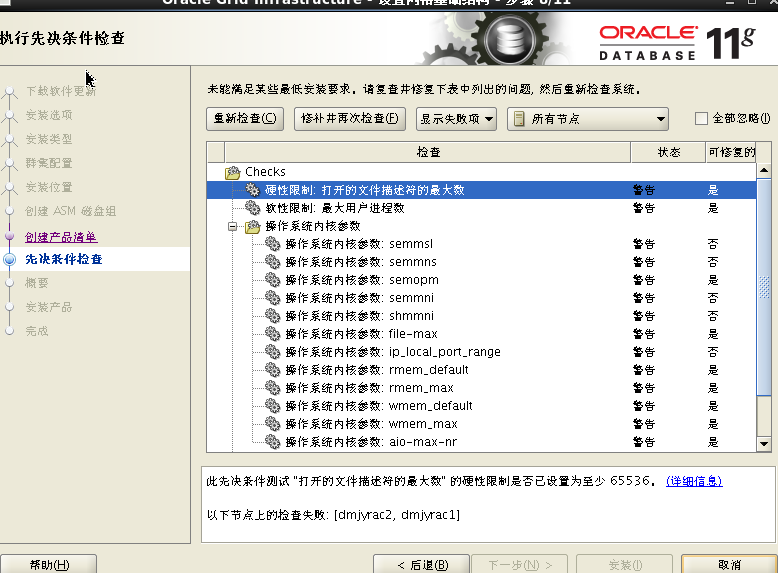
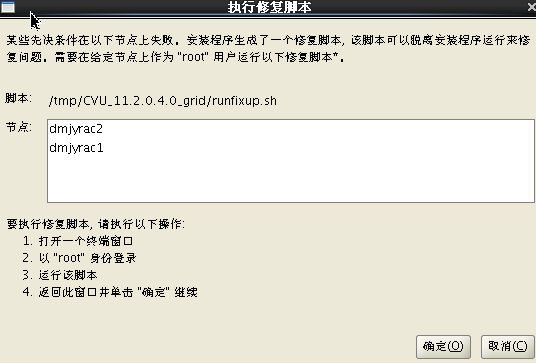
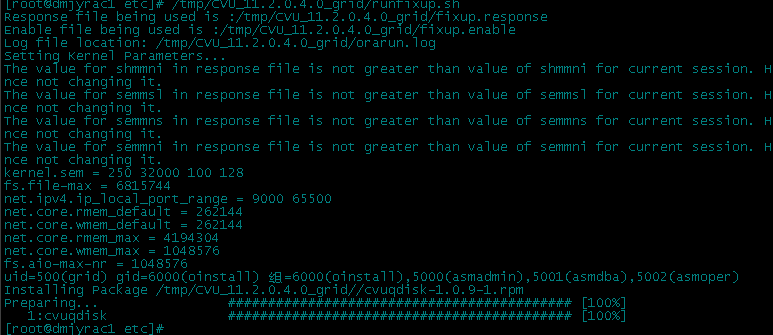


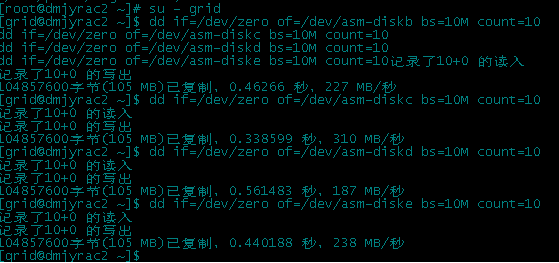
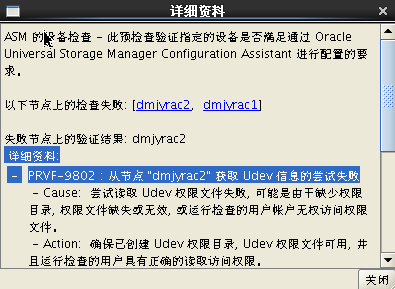
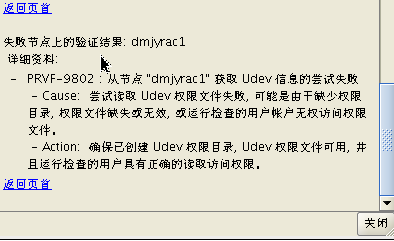
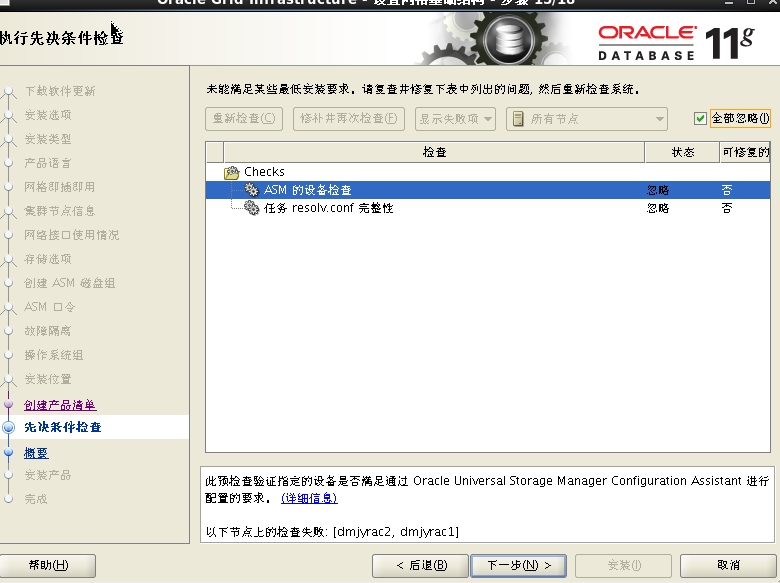
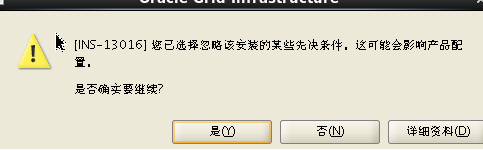
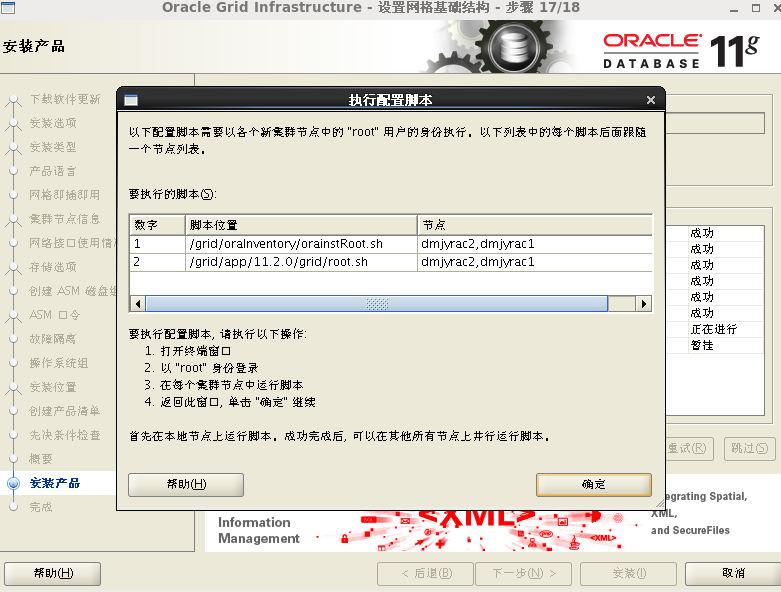
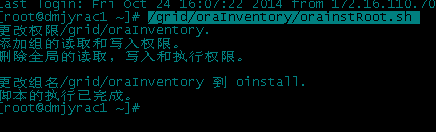
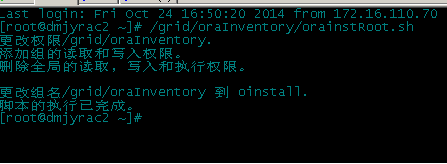
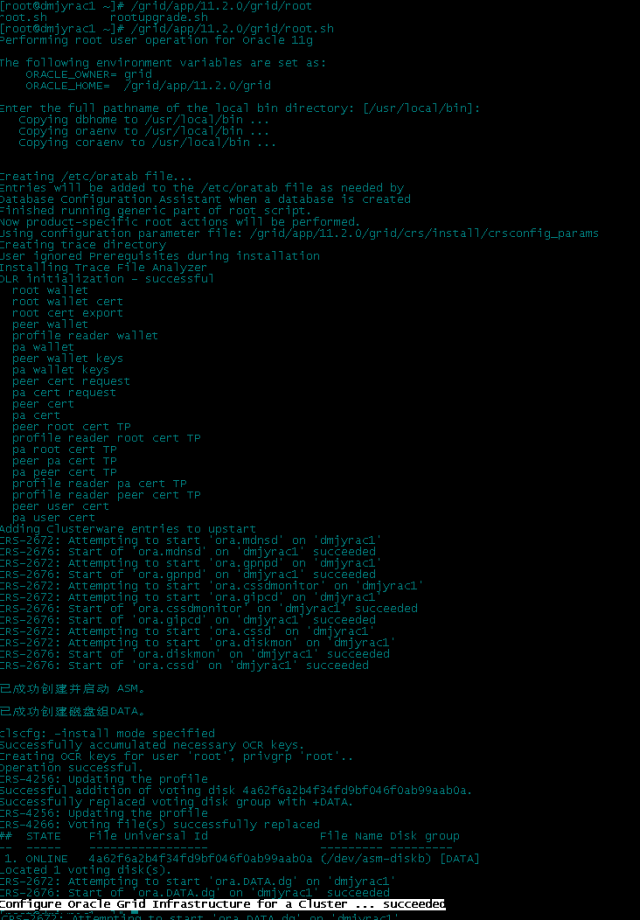
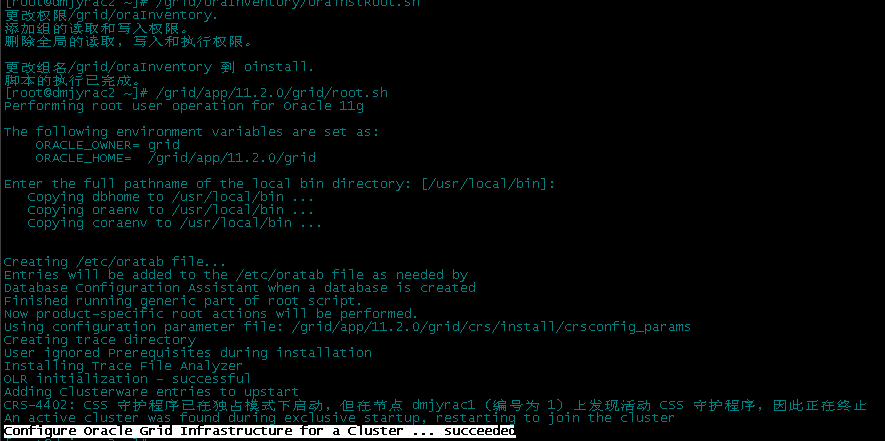
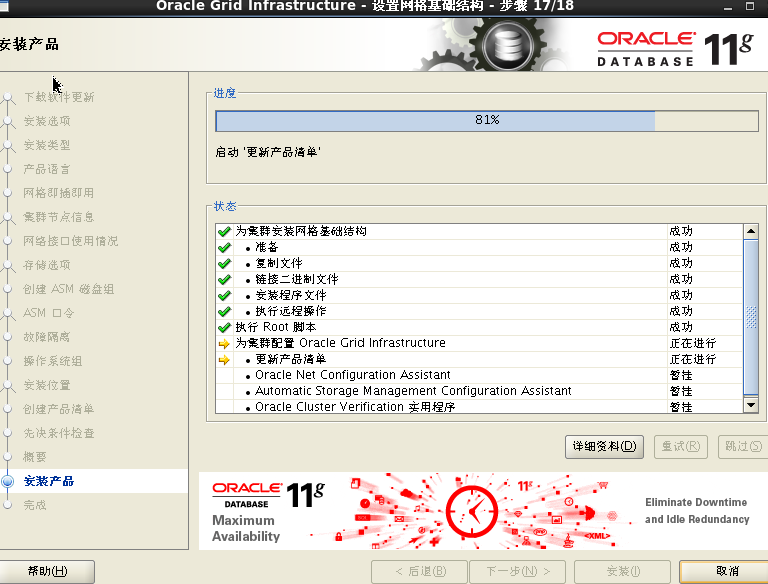
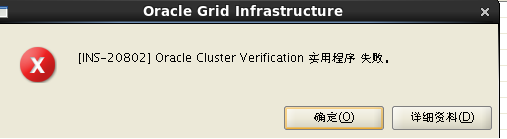
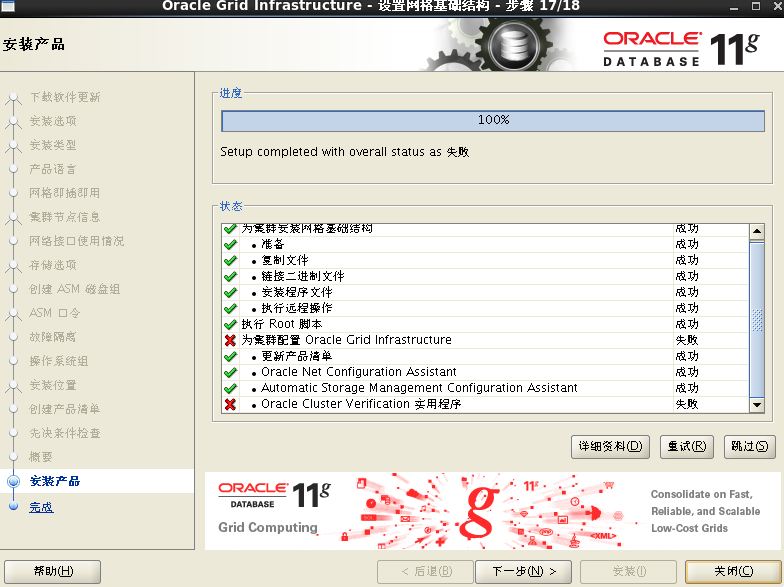
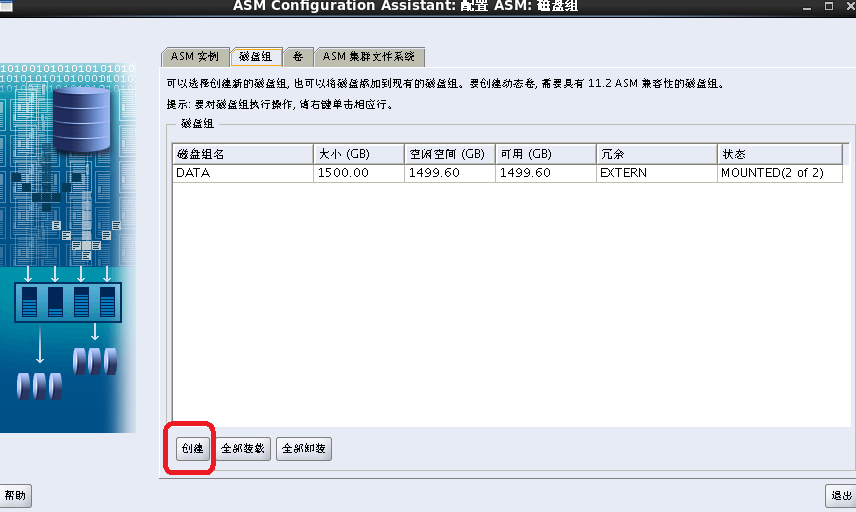
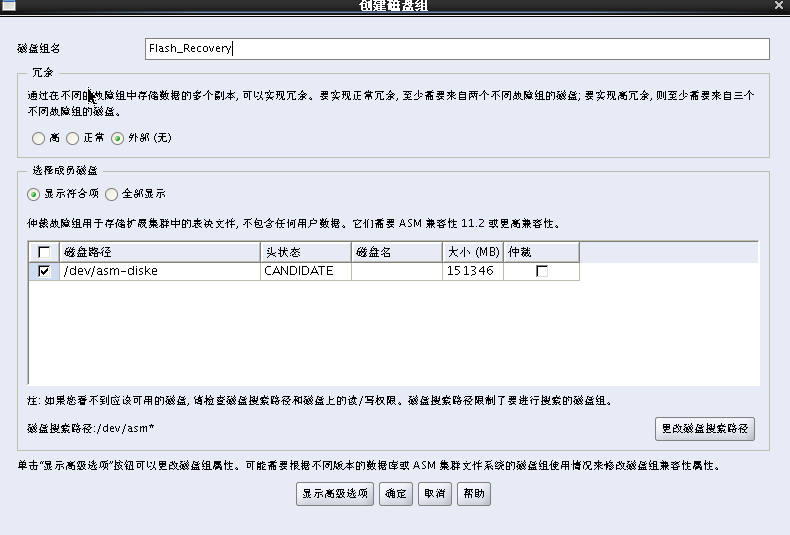
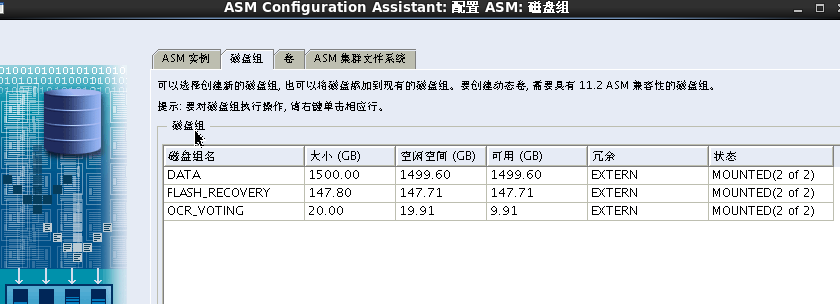
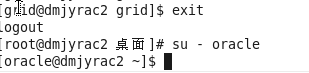

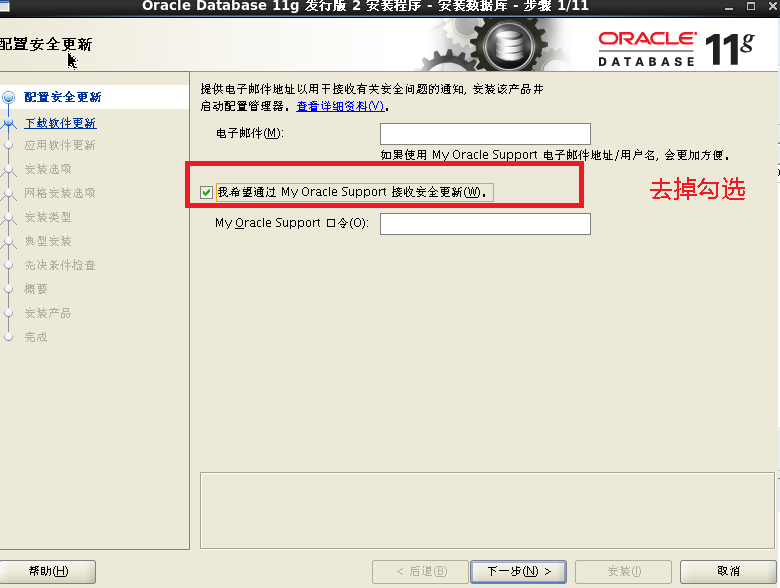
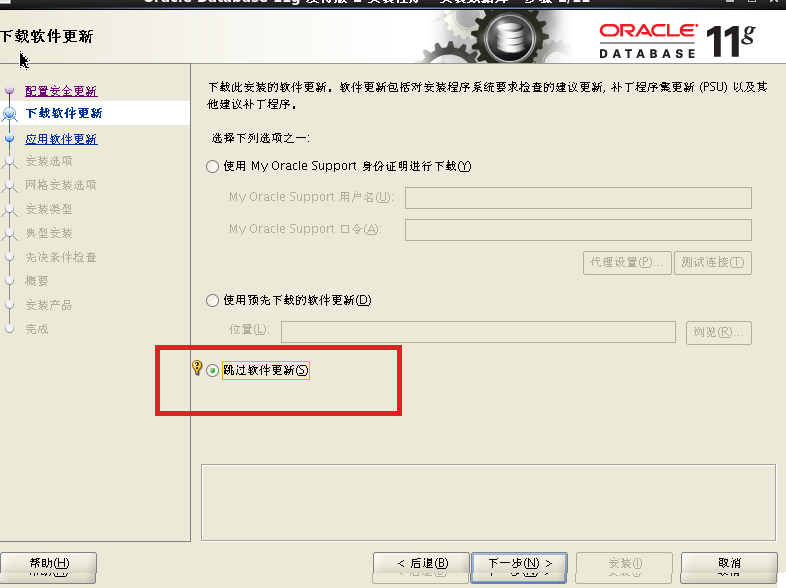
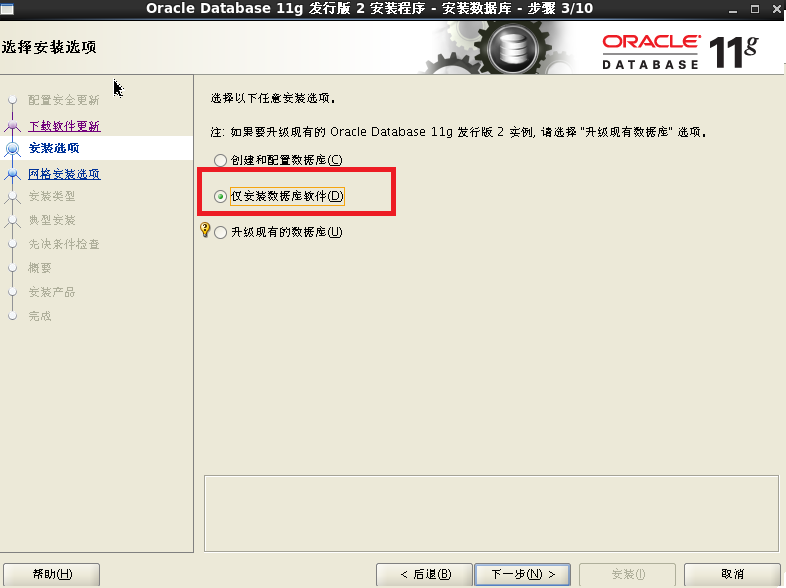
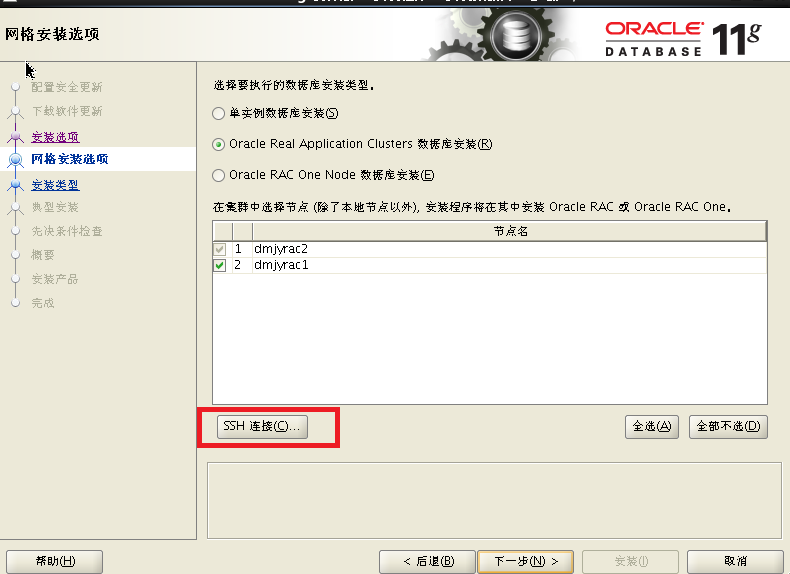
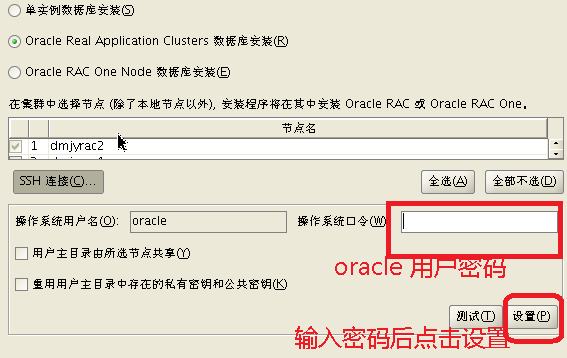


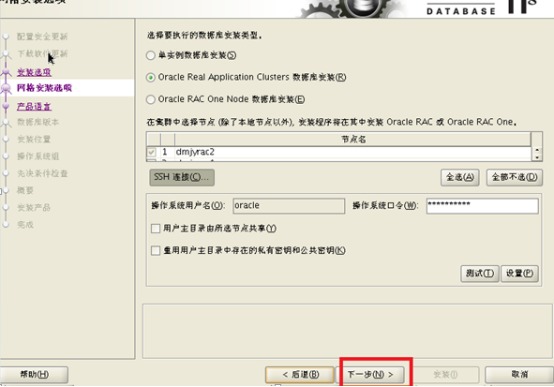
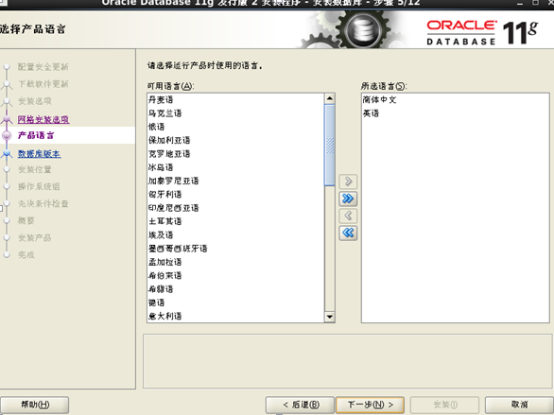
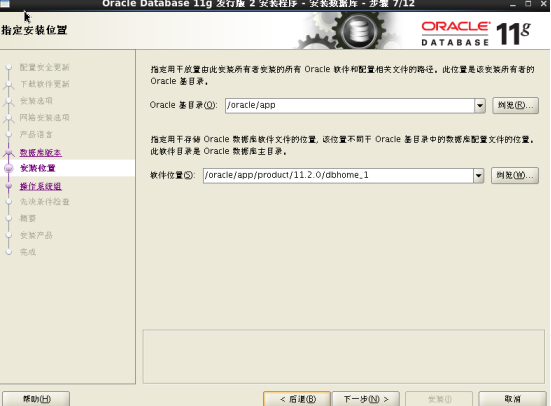
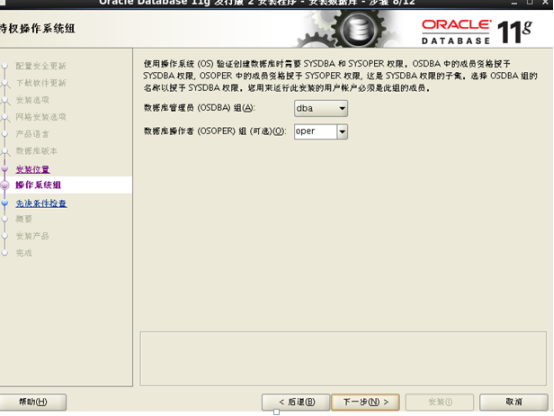
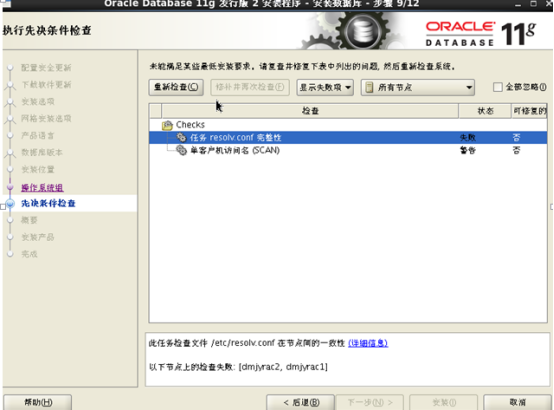
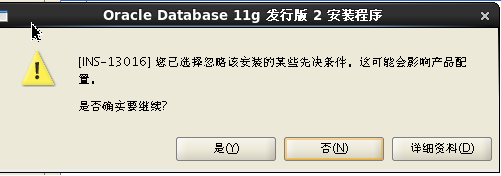
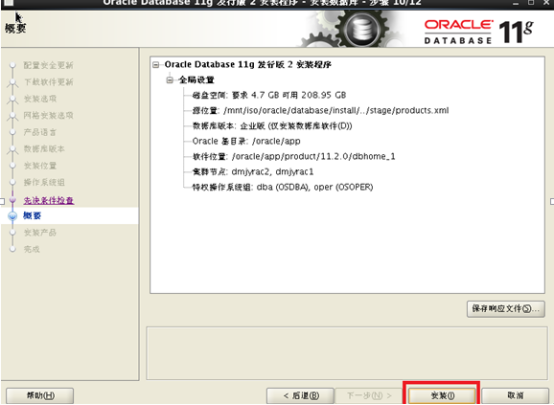
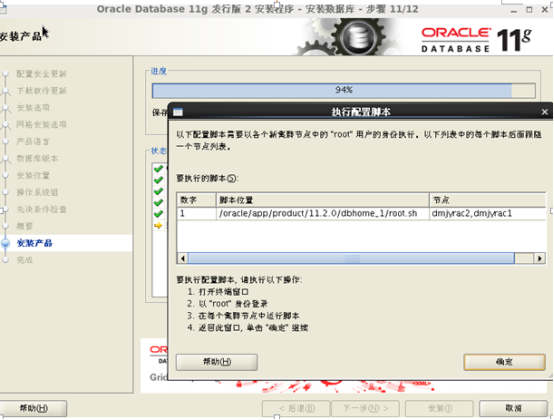
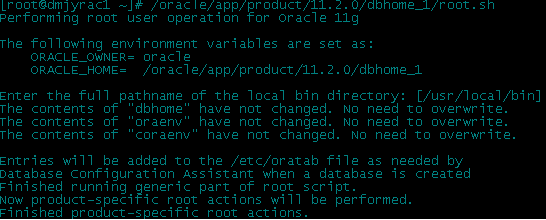

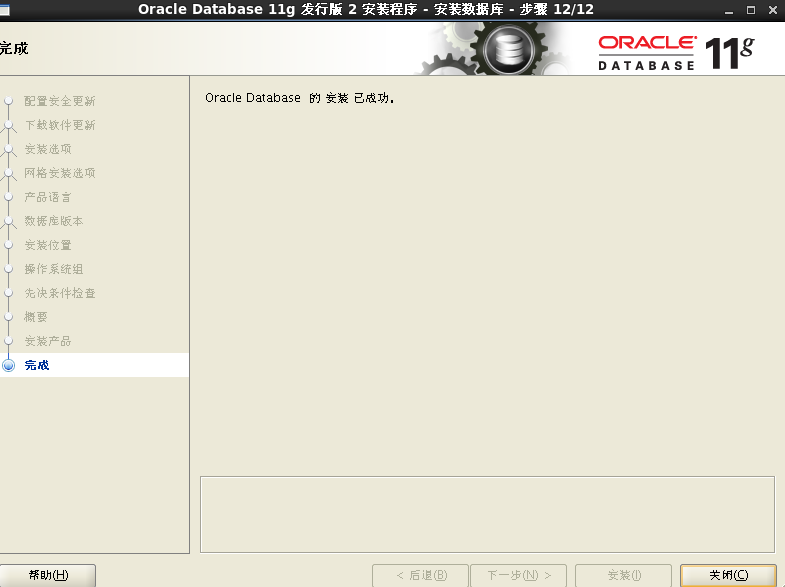

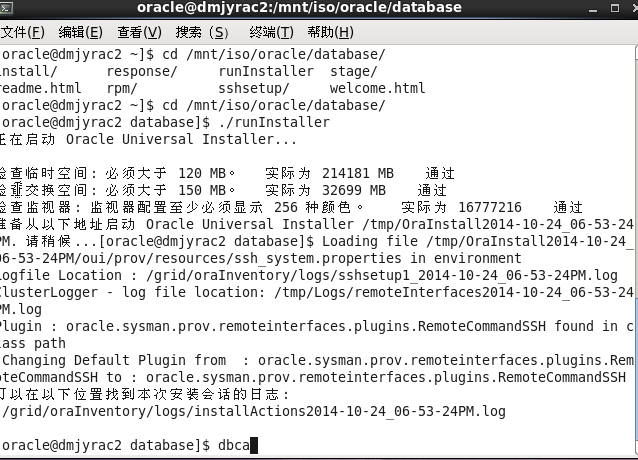
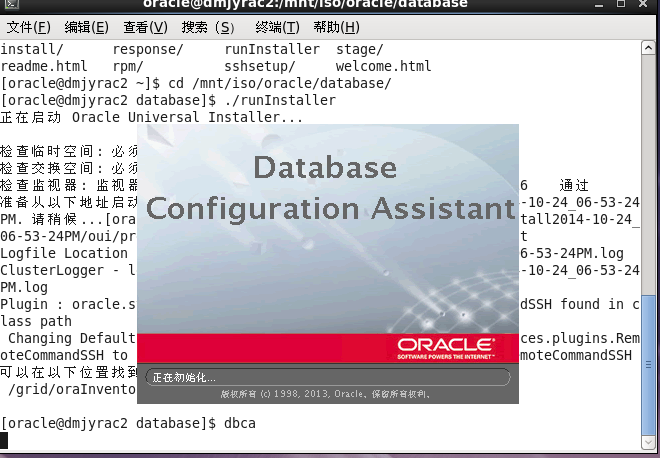
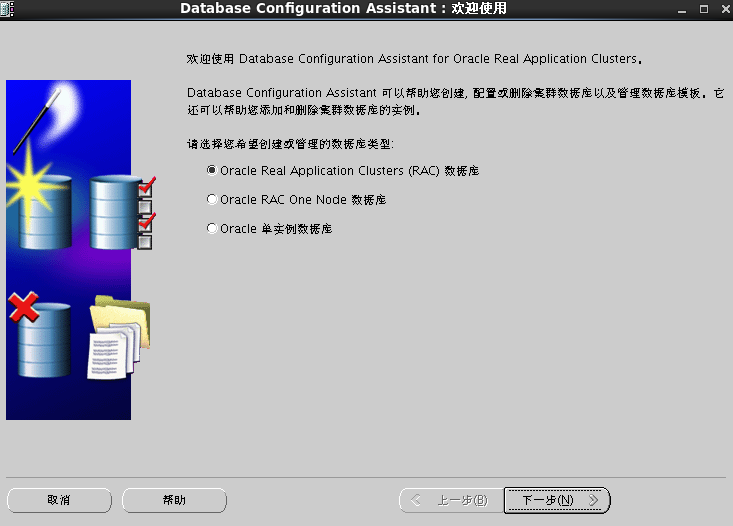
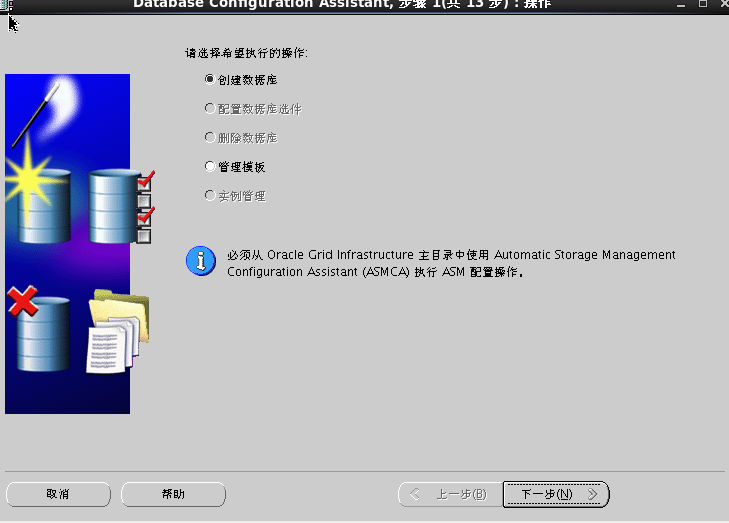
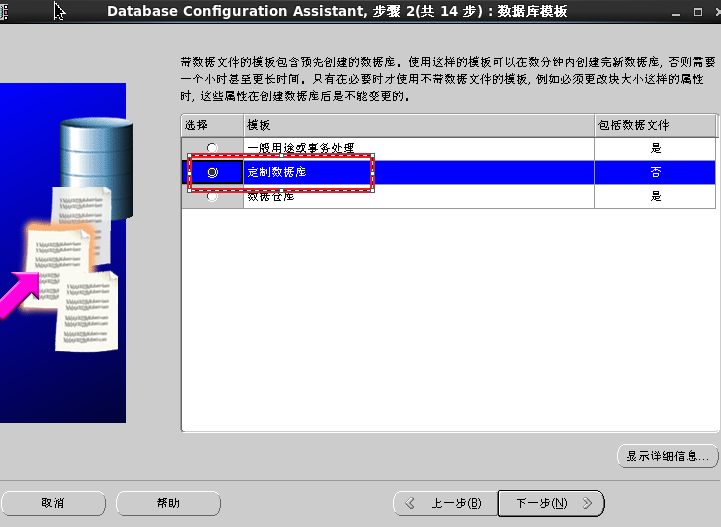
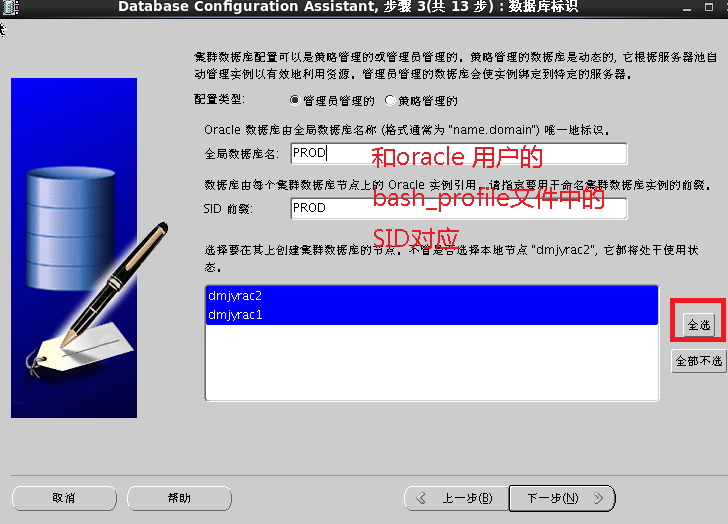
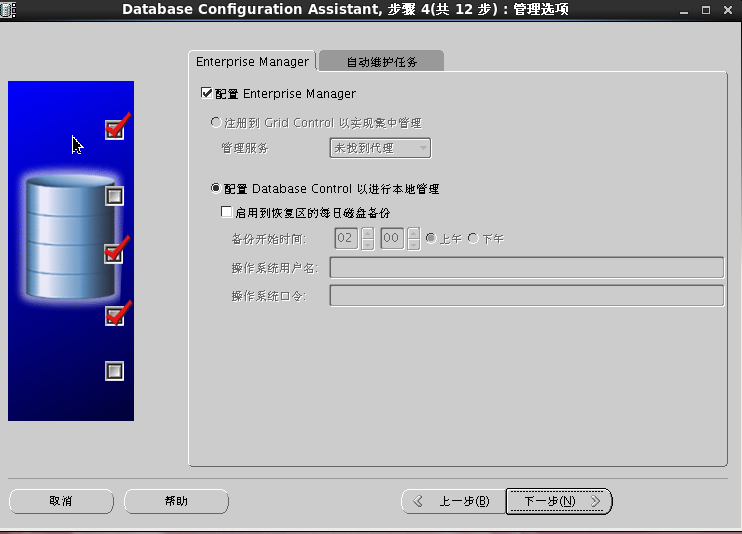

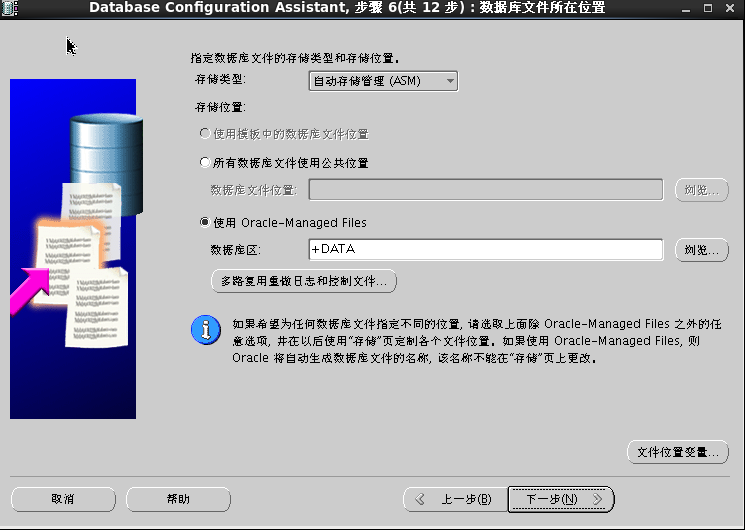
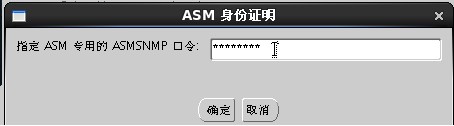
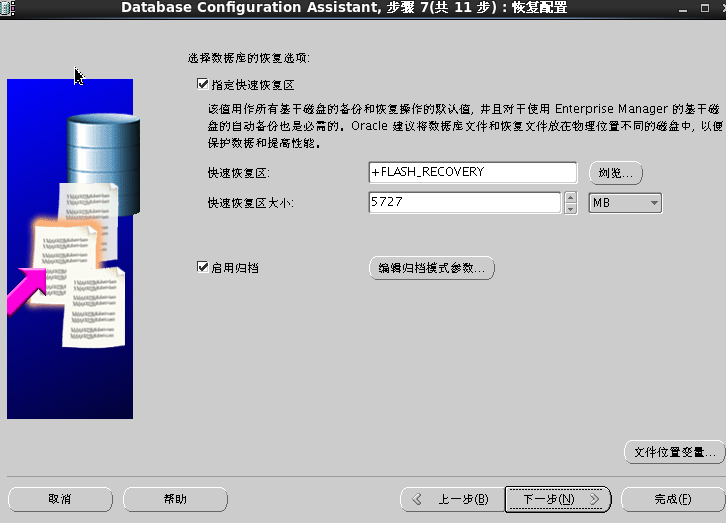
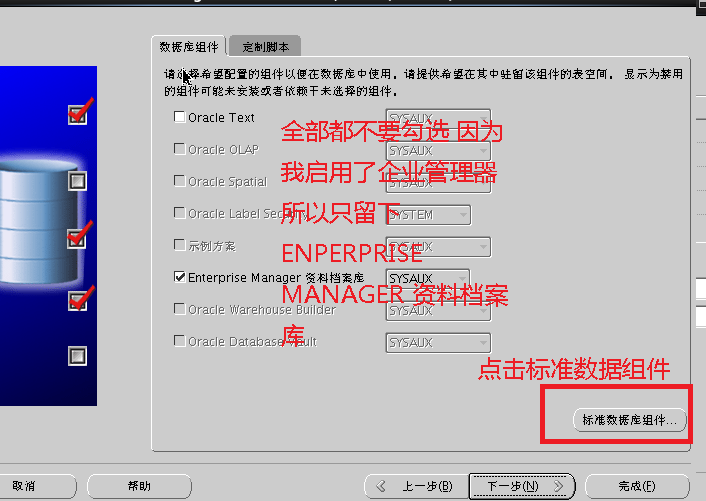
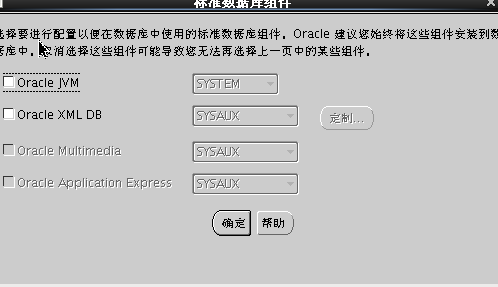
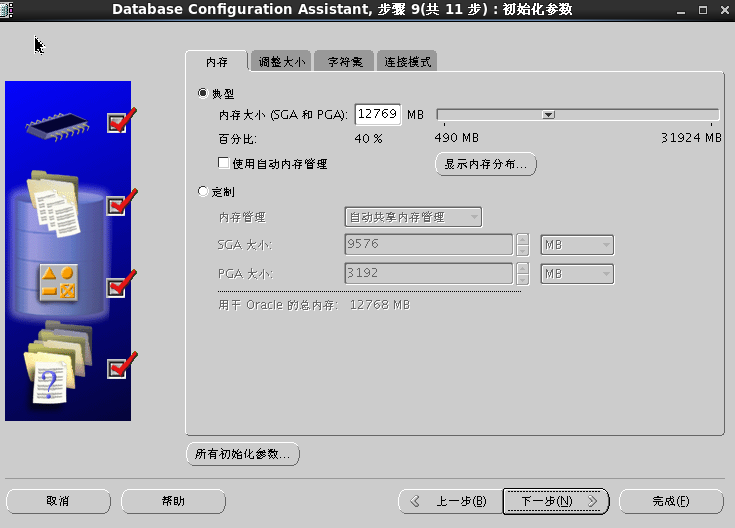
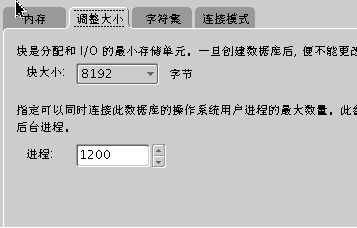
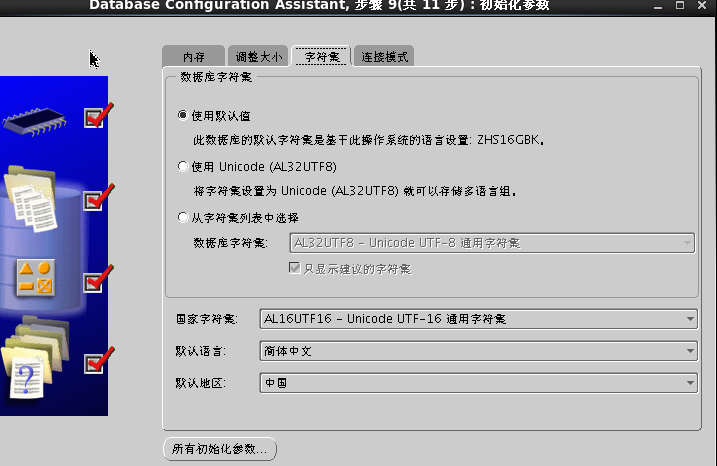
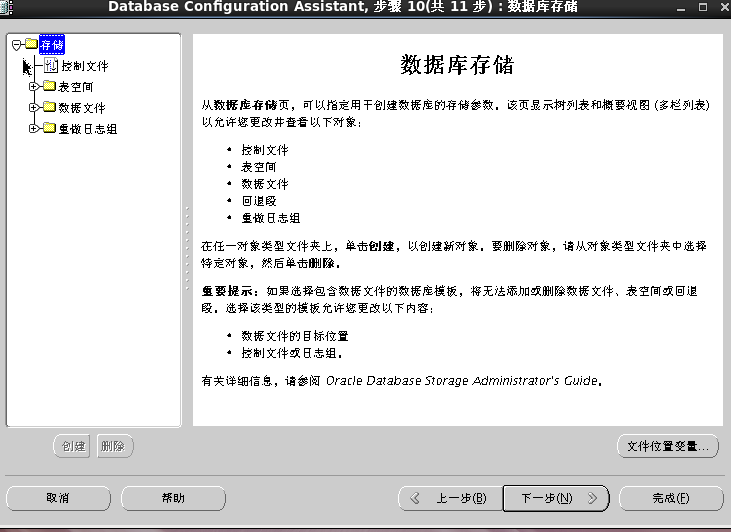

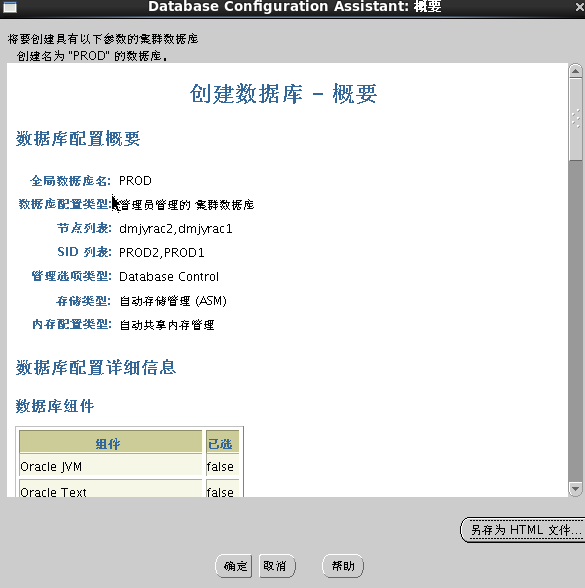

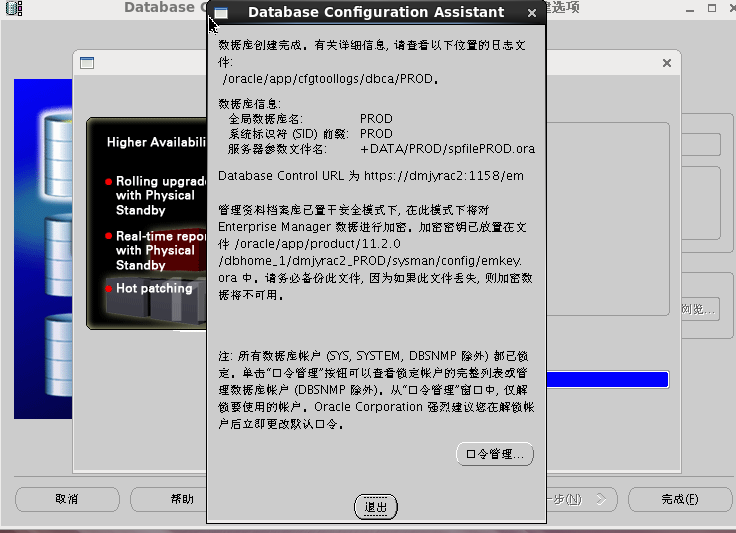
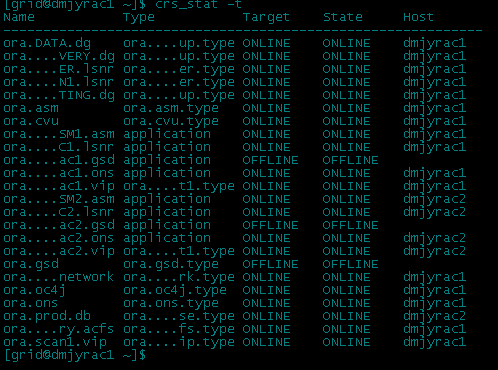
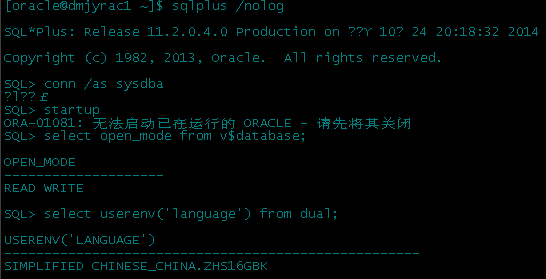
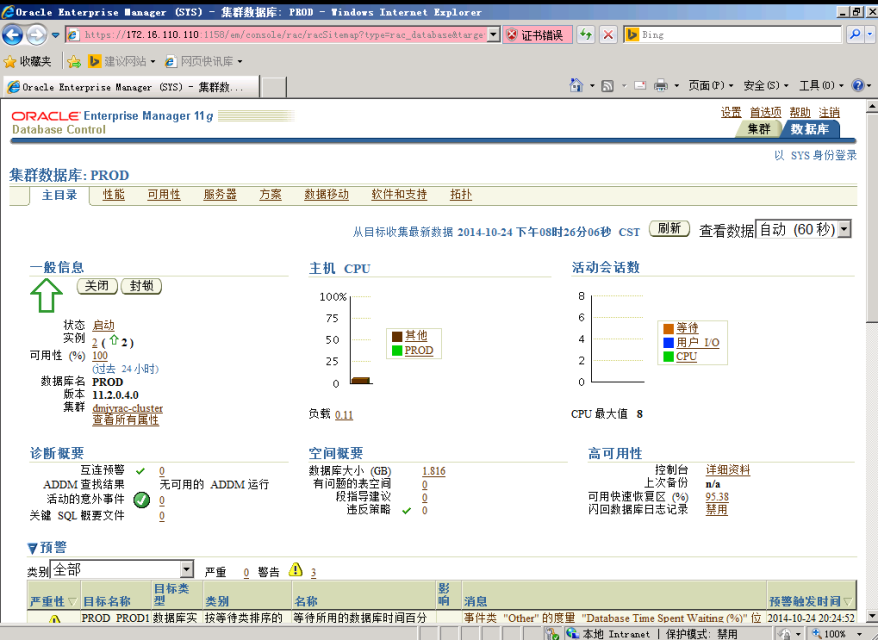




 评论加载中,请稍后...
评论加载中,请稍后...